Огляд Windows 10
- Що вибрати: Home або Professional?
- Windows Hello: новий спосіб входу в операційну систему
- Старе нове меню «Пуск»
- У глибинах Windows 10
- Cortana - цифровий асистент майбутнього
- Подання завдань і віртуальні робочі столи
- Браузер Edge - готовність не 100%
- Continuum
- OneDrive
- Додатки Windows: рідкісні і часом відмінні
- Музика (Groove)
- Карти: майже відмінно
- Кіно і телепередачі
- Пошта і Календар - непогані безкоштовні додатки
- додаток Xbox
- інші Додатки
- Підсумки
Ось і вийшла довгоочікувана операційна система Windows 10! Вона доступна для поновлення користувачам Windows 7 і 8 , І встановлена на комп'ютерах і планшетах. Сама операційна система і додатки для неї будуть весь час оновлюватися протягом її життєвого циклу - який поки встановлений на 10 років .
Microsoft представляє Windows 10 як останню версію Windows в історії і має намір пересадити на неї всіх, кого тільки зможе. Тому оновлення до неї з Windows 7 і 8.1 в перший рік після випуску буде безкоштовним.
Чим розробники хочуть заманити користувачів? Меню «Пуск», яке поєднує в собі риси Windows 7 і 8 з метою дати максимальну зручність роботи. Цифровим асистентом Cortana, які надають потрібну користувачу інформацію. Новим набором нагадувань і оновлень, заглядають на екран і знову зникаючих (їх можна прочитати пізніше в центрі повідомлень). Новими додатками на зразок Фотографії, які знайомлять нас з тим, як виглядають універсальні додатки. Режимом, який дозволяє створювати віртуальні робочі столи, впорядковуючи відкриті програми по категоріям і багатьом іншим.
Знайомство з операційною системою показує, що при її створенні розробники враховували думку користувачів. Про це говорить як функціональність, так і зовнішній вигляд (хоча на всіх, звичайно, не догодиш). Також не всім до смаку доведеться новий браузер Edge - кілька блідий в прямому сенсі, а також в плані функціональності. Обіцянка того, що це буде браузер, гідний сучасного вебу, поки не виконано повністю.
Що вибрати: Home або Professional?
Яка версія потрібна саме вам? Тут потрібно розуміти, яка версія доступна при оновленні вже наявної системи, а яка потрібна для вирішення ваших завдань. При оновленні з Windows 7 Home або базового варіанту Windows 8 ви отримаєте Windows 10 Home (роздрібна вартість $ 119). Володарі версій Ultimate отримають Windows 10 Pro ($ 199). Тестування в цьому огляді велося на планшеті Microsoft Surface Pro 2 з Windows 10 Pro, а також на HP Spectre x360 на Windows 10 Home. Детально про перехід з однієї версії на іншу ми розповідали в нашому керівництві по оновленню на Windows 10 .
Pro від Home відрізняється трьома значущими рисами: шифруванням BitLocker, службою віддаленого доступу Remote Access і виртуализацией Hyper-V. Технологія BitLocker зашифровує розділи жорсткого диска і вимагає пароля для доступу, з можливістю роздрукувати або зберегти ключі відновлення в хмарному сховищі OneDrive. Remote Access дозволяє контролювати віддалені комп'ютери, задаючи дозволу і вимагаючи паролі. Hyper-V дозволяє створювати віртуальні розділи для тестування майбутніх збірок Windows 10 або чого завгодно, ще й без ризику пошкодити операційну систему.
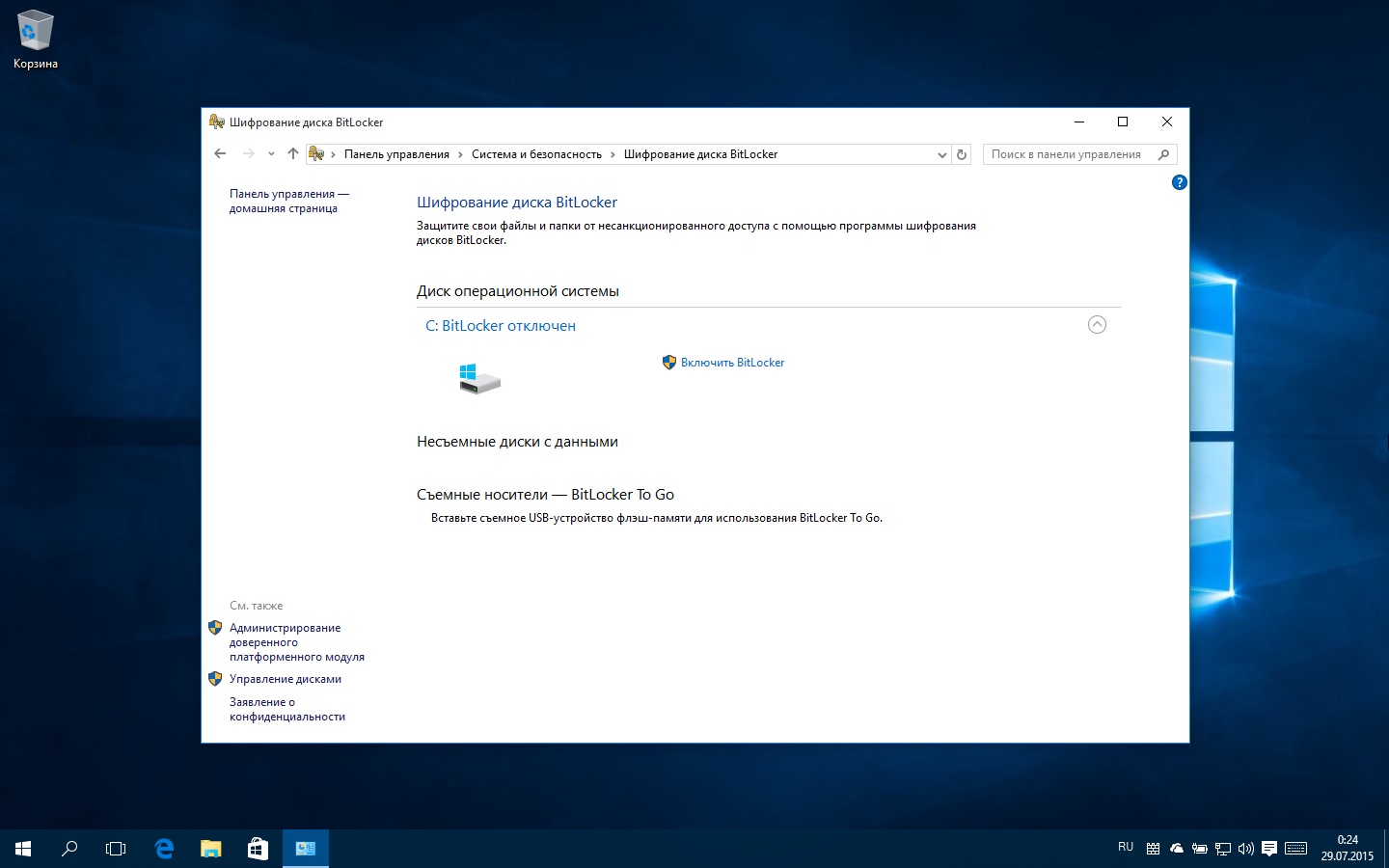
Windows Hello: новий спосіб входу в операційну систему
Вже при вході в Windows 8 Microsoft почала наполягати на введенні логіна і пароля як на методі захисту від втрати даних. У Windows 10 на варту інформації встають сучасні технології.
Під час процесу установки системи користувача запитають логін і пароль облікового запису Microsoft. Однак замість введення складного пароля при кожному вході в систему можна використовувати пін-код з чотирьох цифр, який запам'ятати набагато простіше.
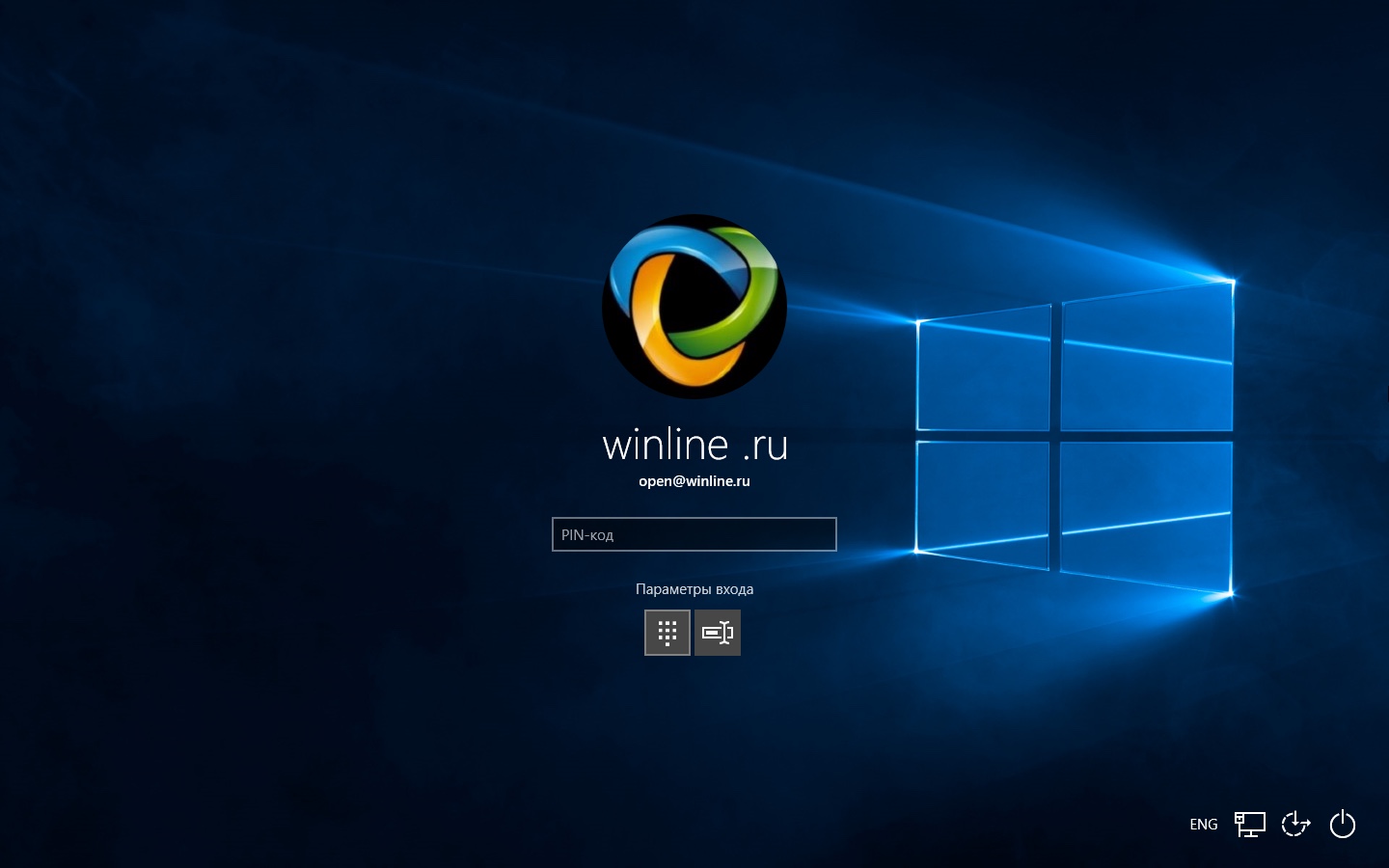
Ще простіше і безпечніше має стати з функцією Windows Hello. Використовуючи біометричну аутентифікацію - відбитки пальців або розпізнавання особи - функція автоматично впускає користувача в систему. Датчики відбитків пальців поки рідко зустрічаються в споживчих комп'ютерах, а моделі з камерами з вимірюванням глибини можна перелічити на пальцях однієї руки.
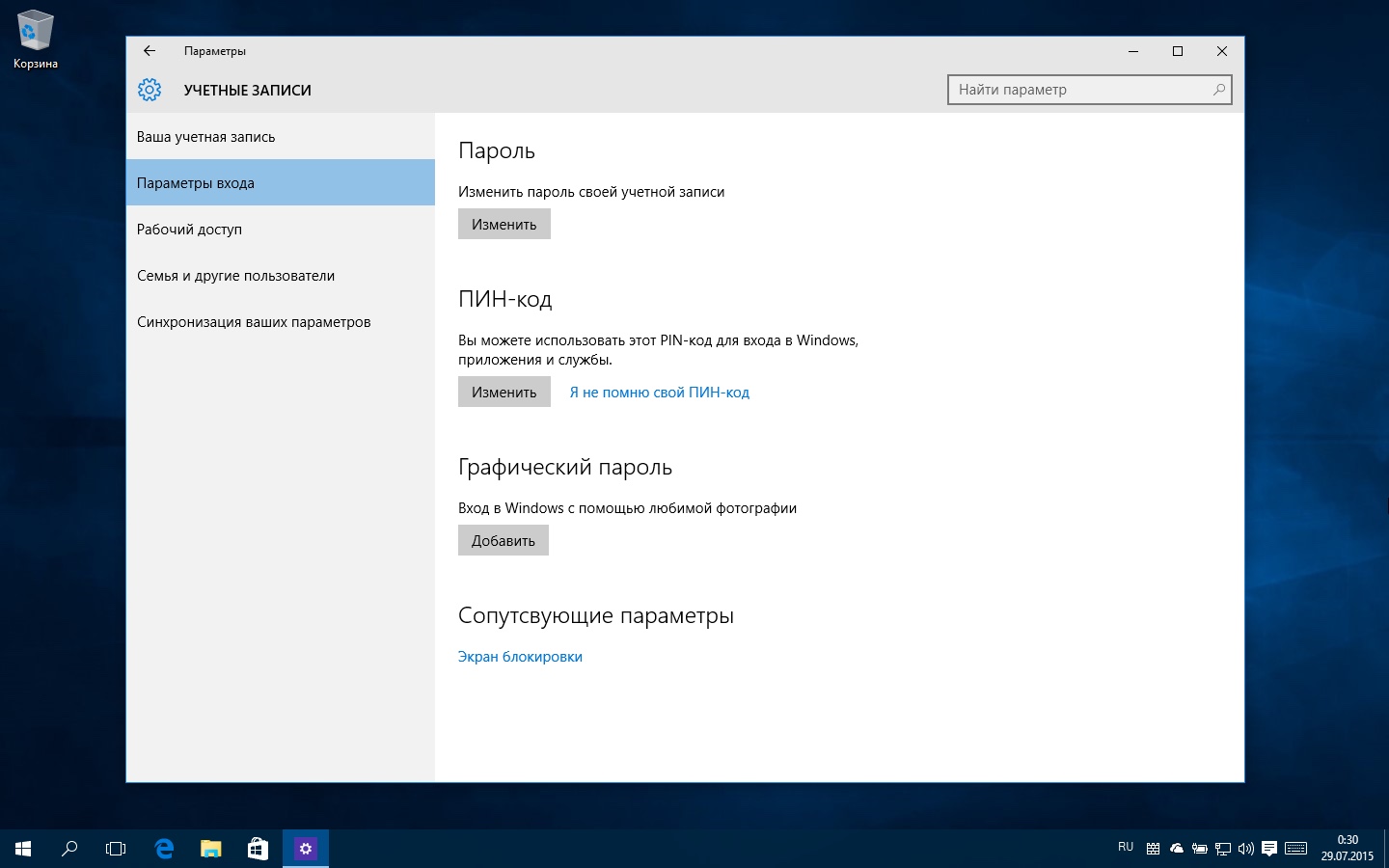
Це не завадило Microsoft зробити функцію Hello центром своїх перших рекламних роликів. Windows Hello просить користувача на кілька секунд показати своє обличчя камері, при необхідності можна в окулярах. Після цього при включеній камері вхід в систему виконується автоматично, потрібно лише, щоб камера була направлена на обличчя.
Ті, кого напружує постійне спостереження з боку камери, можуть відключити функцію Windows Hello в налаштуваннях.
Старе нове меню «Пуск»
Що знаходиться на звичному місці внизу зліва кнопка «Пуск» тепер знову відкриває меню (можна на весь екран, перетворюючи меню в аналог початкової екрану Windows 8). Меню поєднує в собі зовнішній вигляд з Windows 7 і живі плитки з Windows 8. Зліва розташовується список найбільш часто використовуваних додатків, плитки знаходяться праворуч. Плитки періодично повертаються і оновлюють інформацію.
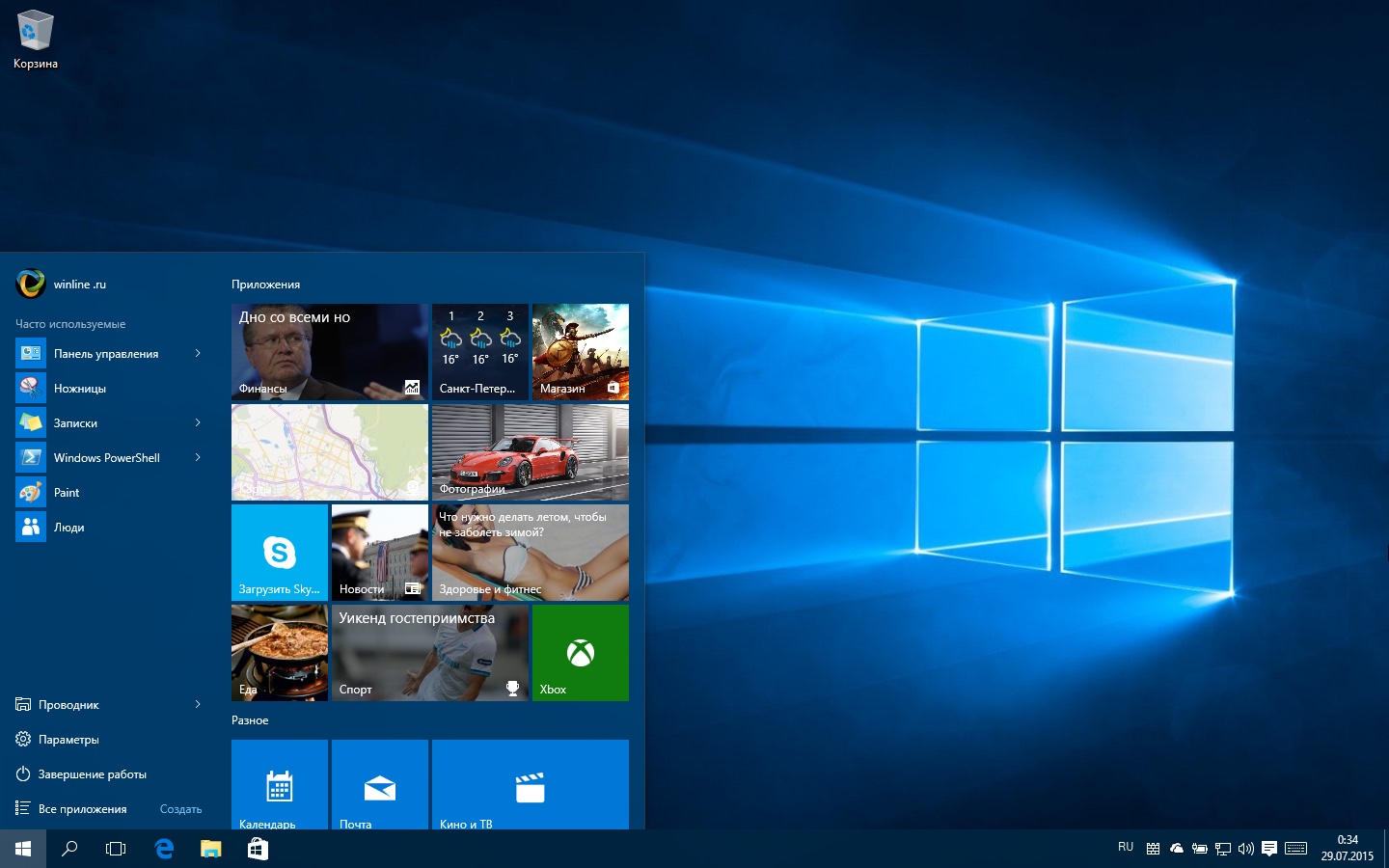
Перейшовши в режим планшета, ми побачимо полноекраное меню «Пуск»:
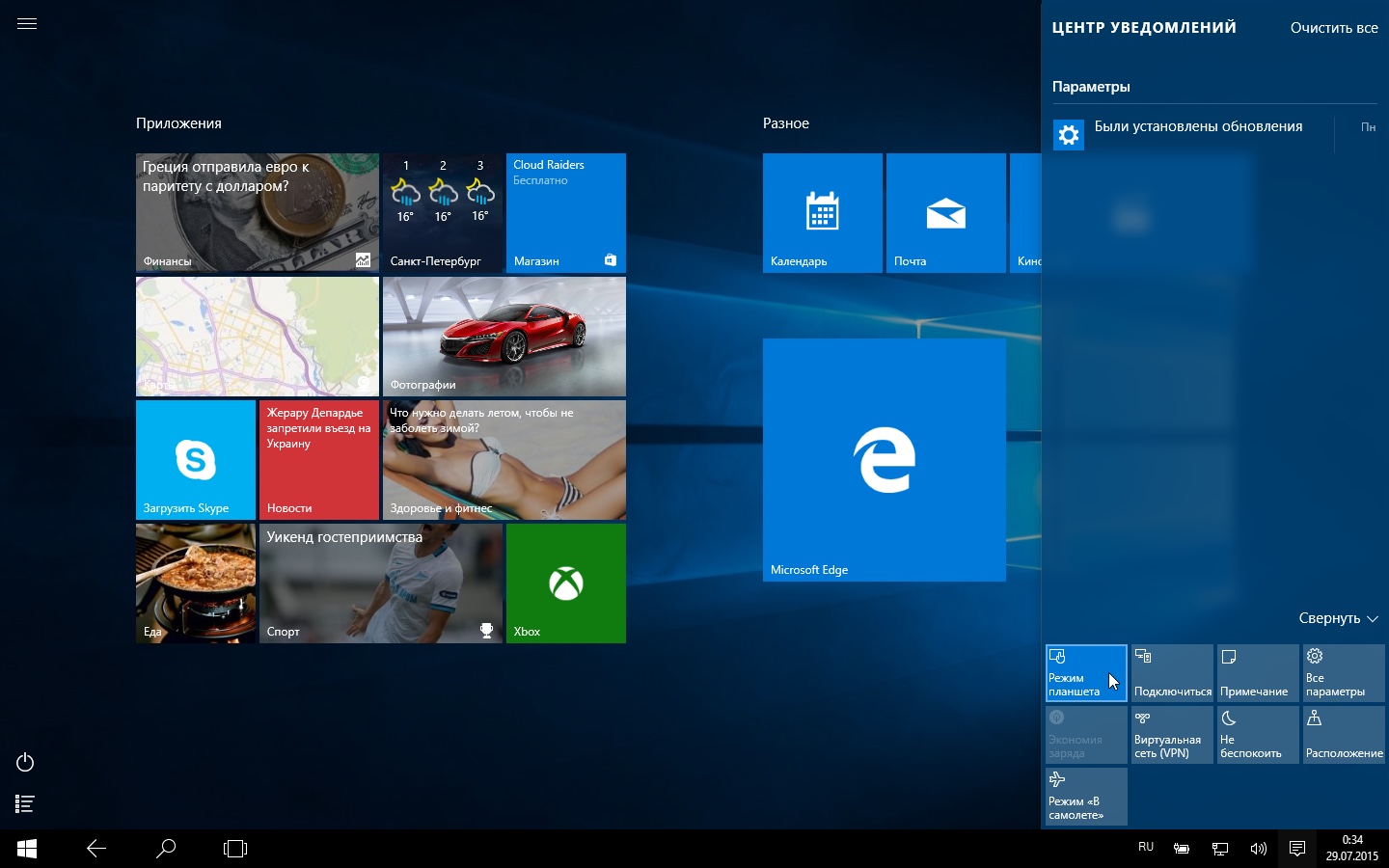
Клікнувши по додатком, можна закріпити його в меню у вигляді плитки, однак в список зліва вручну додавати додатки можна, система робить це сама; зате можна прибирати їх звідси. Додатки можна відкривати, набравши назву в пошуку Cortana або відкривши в меню список всіх додатків. На жаль, в цьому списку представлені не всі програми - наприклад, чомусь відсутній Paint (точніше, глибоко захований).

Систему судитимуть за першим враженням і не всім нове меню «Пуск» здасться інтуїтивним. Додатком Get Started не завадило б більш чільне місце, оскільки воно знайомить користувачів з системою і видає підказки. На панелі задач внизу розташовується пошукова панель Cortana, кнопка Подання завдань, браузер Edge, магазин додатків Windows Store.
Розмір меню «Пуск» можна змінювати як по горизонталі, так і по вертикалі:
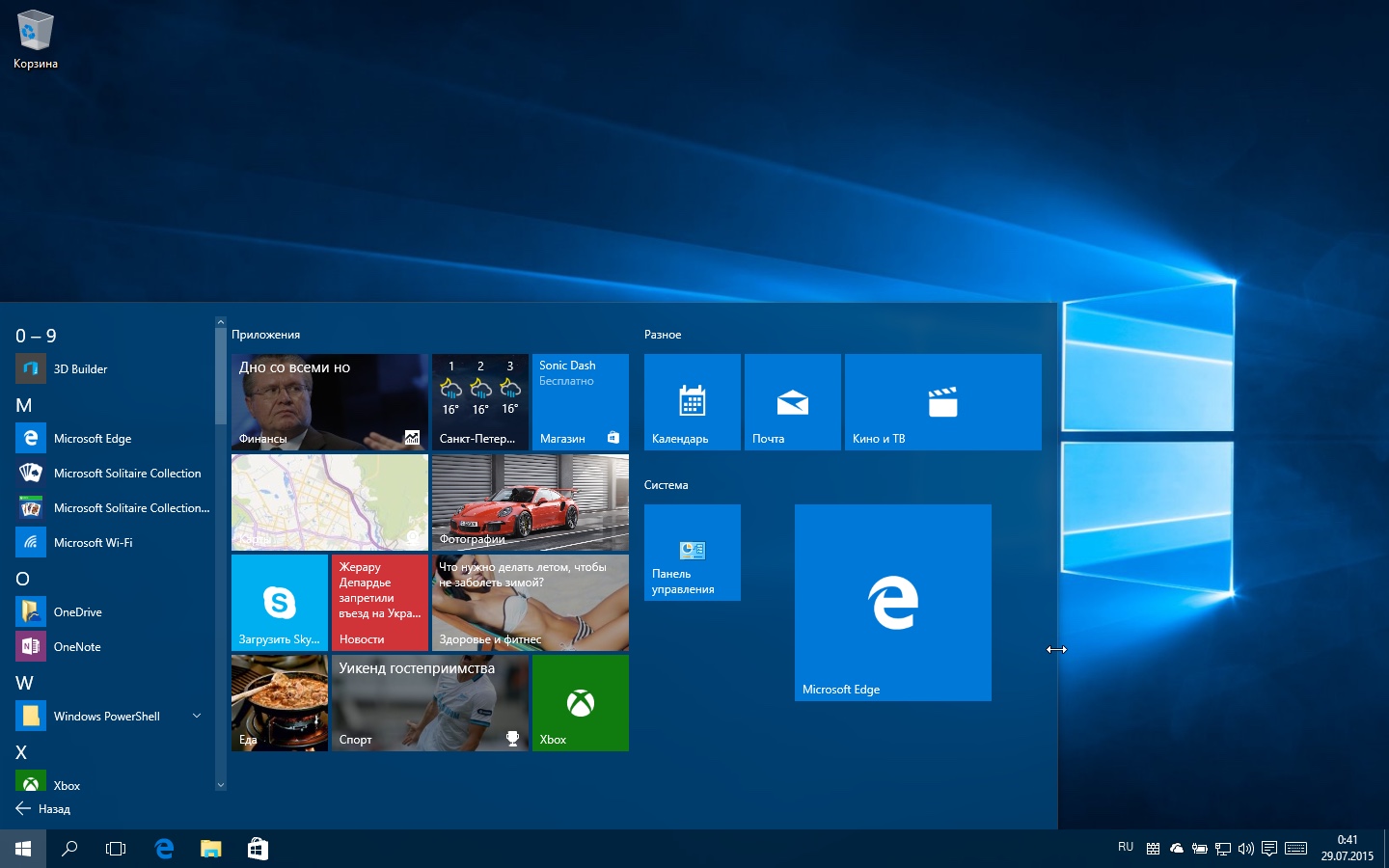
У глибинах Windows 10
Хоча Microsoft і намагалася зробити Windows 10 звичної, в деяких аспектах система виглядає незнайомій. Прибрано гаджети робочого столу з Windows 7, прибрана бічна панель Charms з настройками системи, яка виїжджала з правого боку екрану Windows 8.1.
Налаштування знову потрібно шукати в різних місцях. Наприклад, для підключення до Wi-Fi потрібно клікнути по іконці мережевого підключення в треї. Праворуч від неї розташовується іконка панелі повідомлень, де серед іншого можна знайти Wi-Fi і VPN. Чому VPN немає в іконці мережевого підключення? Меню Wi-Fi дає посилання в настройки мережевих підключень, де є і VPN, і моніторинг трафіку, і настройка проксі.
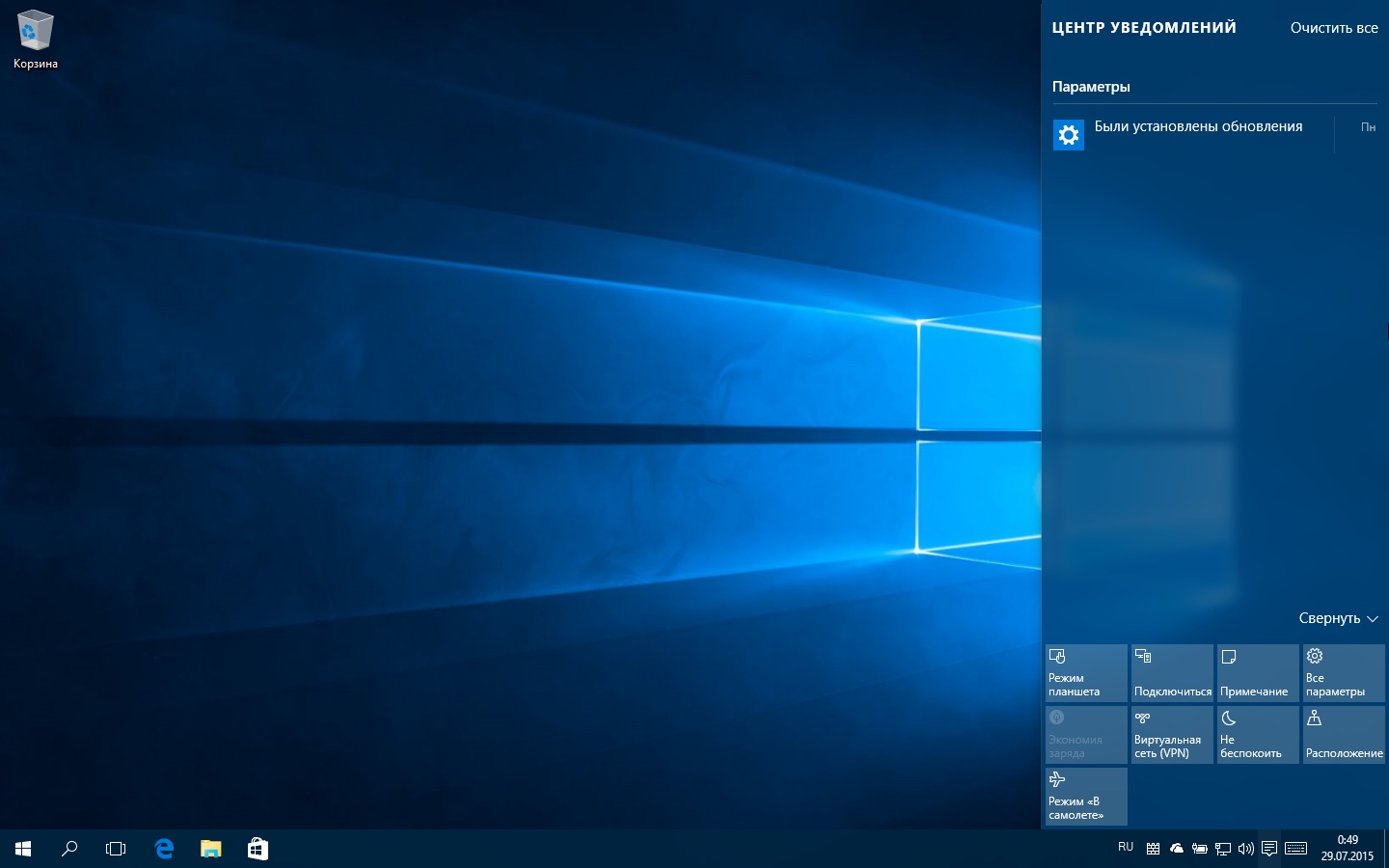
Клавіші Win + X відкриває контекстне меню, де є панель управління з ще більшою кількістю налаштувань.
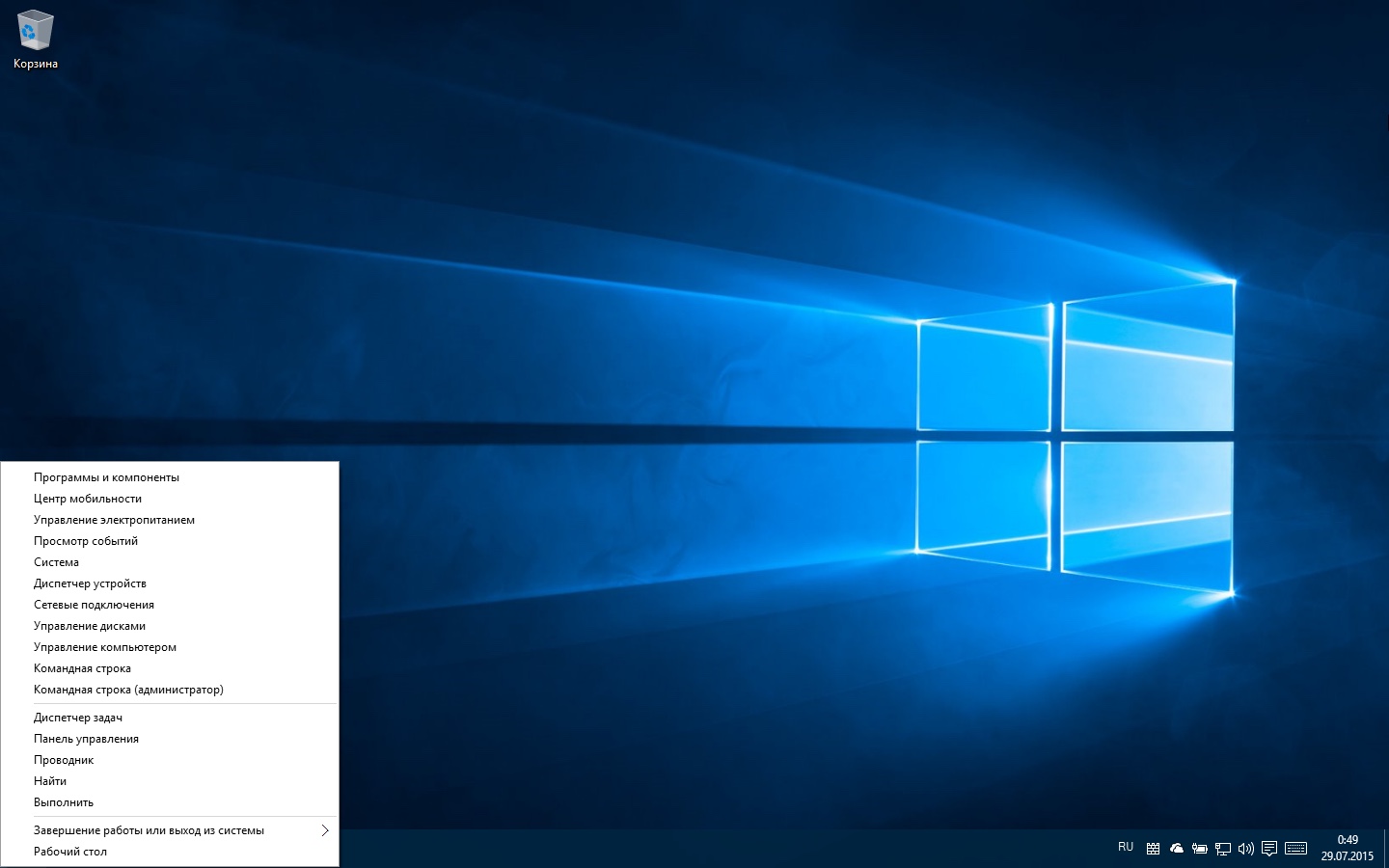
Втім, краще місце для подорожі з налагодження - меню «Пуск». Тут заховані базові найбільш часто використовувані настройки з простими перемикачами і розкриваються меню, а просунуті залишилися в панелі управління.
Базові настройки Windows 10 задає самостійно. Наприклад, без проблем відбувається настройка підключаються по USB периферійних пристроїв або підключення маршрутизаторів. У системи є ряд прихованих налаштувань, на кшталт моніторингу витрати акумулятора, які припали б до речі як віджети на робочому столі.
Система підтримує DirectX 12, за рахунок чого гри повинні отримати значний приріст продуктивності. По крайней мере, так кажуть синтетичні бенчмарки, а реальних ігор належить чекати ще кілька місяців.
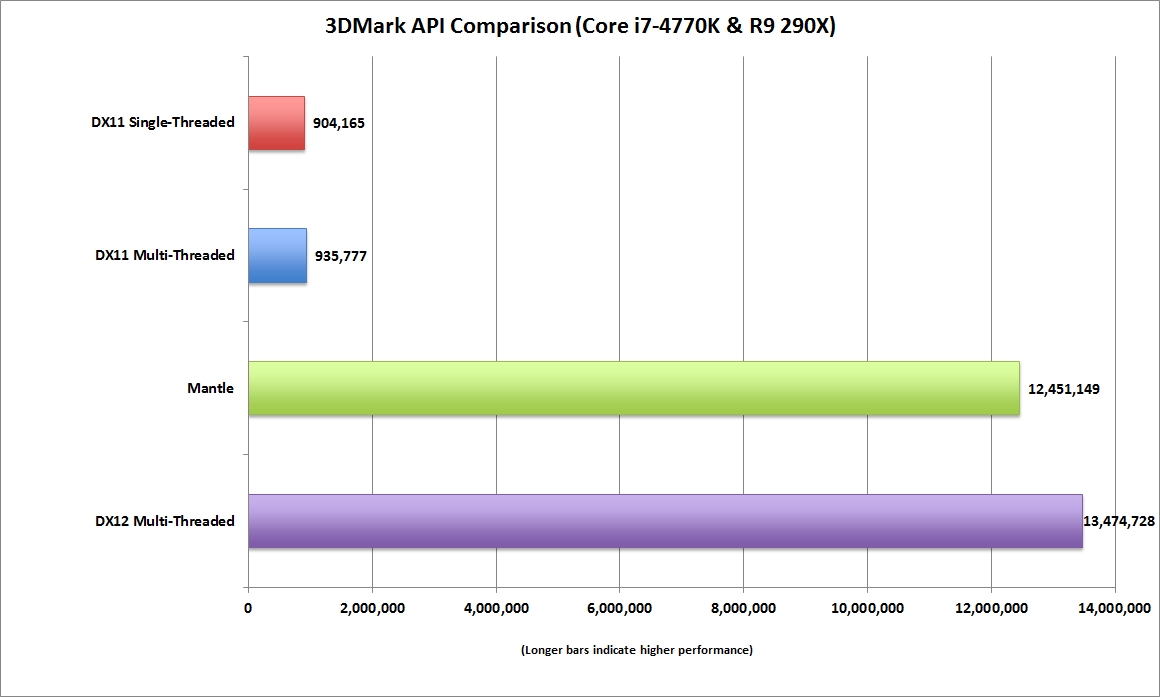
Знову за замовчуванням установлено базовий антивірус Захисник Windows (Windows Defender), який рекомендується поміняти на додаток надійніше. При цьому Windows 10 не дала встановити антивірус Panda Software, хоча Avira встановився без проблем.
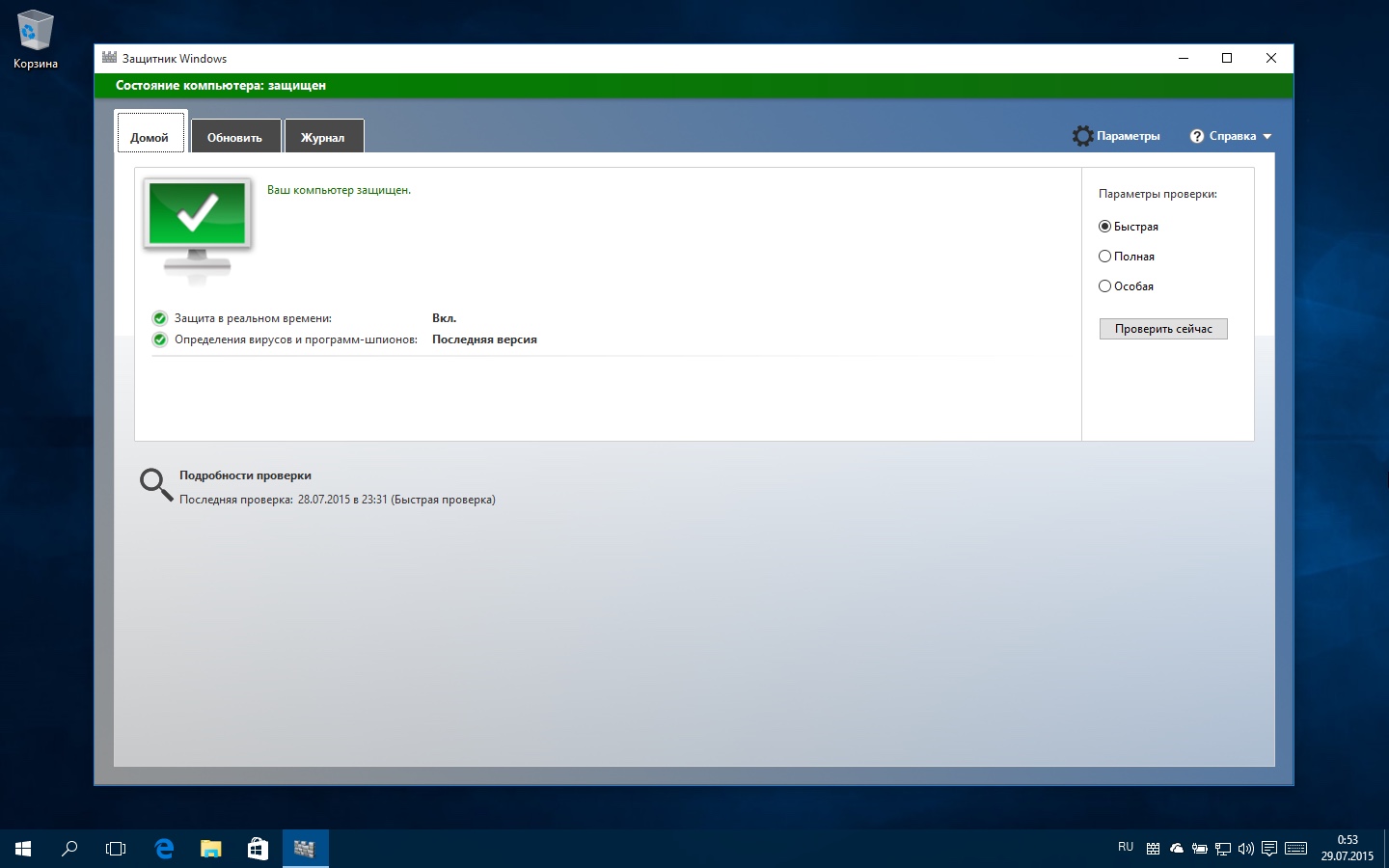
Іншим націленим на безпеку нововведенням є неможливість відмовитися від установки оновлень системи.
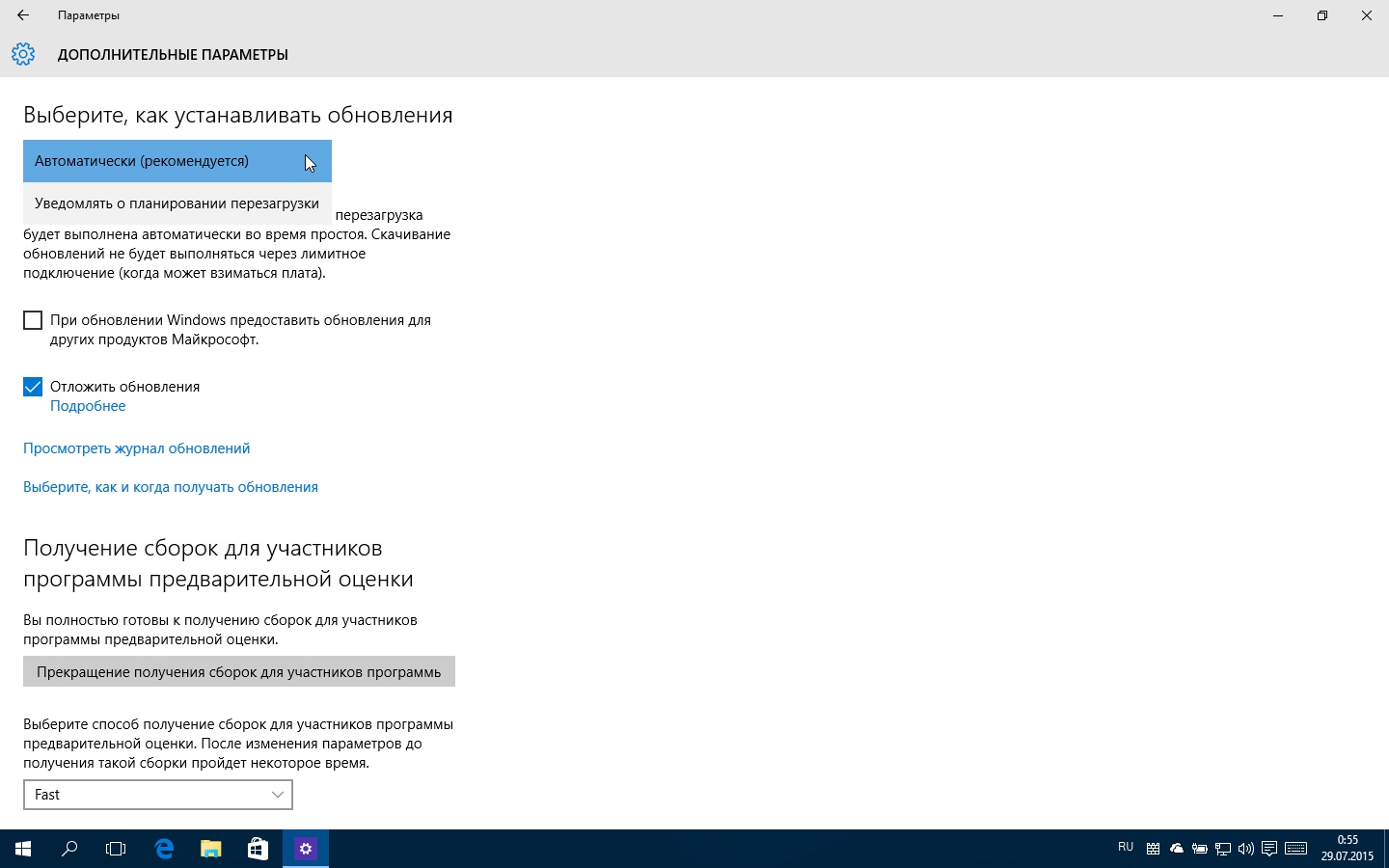
Як і в Windows 8, тут немає додатків для відтворення Blu-ray і DVD, а додатки Windows Media Center більше немає з нами . Замість цього рекомендується завантажити популярну програму VLC. Схоже, що пішла в минуле регіональна захист - це напевно порадує частина користувачів. Звуки різних повідомлень нагадали про епоху Windows 95 і здадуться знайомими користувачам зі стажем.
Що стосується стабільності, тестуючи систему на одному пристрої, цей параметр важко оцінити. Серед виявлених проблем можна назвати втрату з'єднання ноутбука з зовнішнім монітором, яка вимагала перезавантаження. Миші Microsoft Wireless Mouse 3500 (підключена через перехідник) і Logitech MX Anywhere 2 (через Bluetooth) після тривалого використання починали працювати з перебоями, що знову вимагало перезавантаження. При цьому Logitech заявляє, що всі пристрої готові до виходу Windows 10 .
Cortana - цифровий асистент майбутнього
Бути може, саме значуще нововведення Windows 10, який дебютував раніше в Windows Phone асистент. Для початку слід натиснути на іконку Cortana на панелі завдань і вибрати в меню настройки (в Росії Cortana поки не працює, але при бажанні можна поміняти настройки регіону). Cortana працює з усіма аспектами цифрового життя користувача - календарями, місцями розташування, інтересами, поштою і т.д.
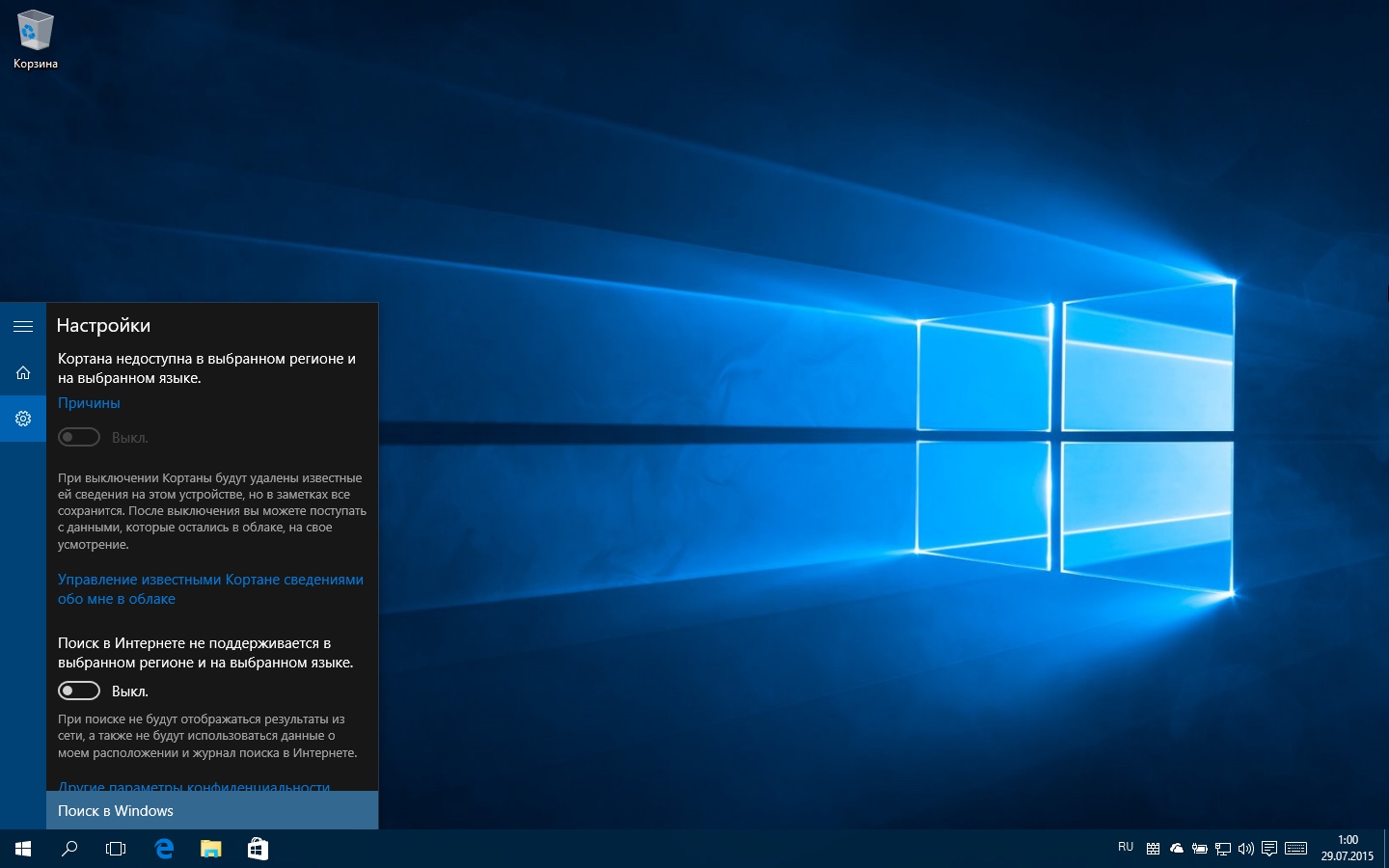
На екрані блокування можна поставити докладний або короткий відображення повідомлень від деяких додатків. Натискання на Cortana на початку дня дає сумарну інформацію - погода, новини, місцеві новини. Щоб отримати пов'язану з роботою інформацію, підключіть Cortana до аккаунту Office 365.
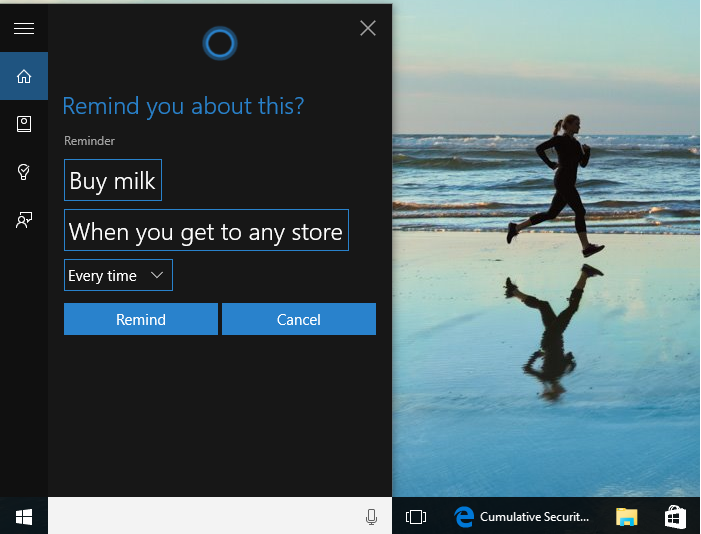
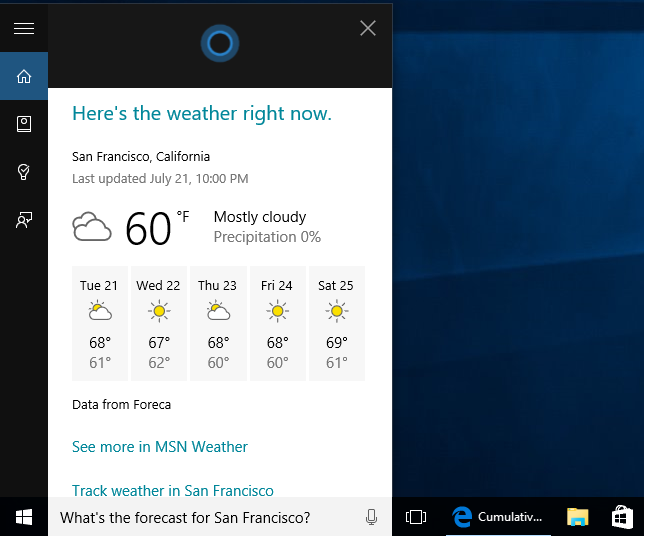
На жаль, на HP Spectre x360 був відсутній якісний мікрофон (на думку Windows 10) для голосової активації за допомогою фрази Hey Cortana. Це не заважає додатком працювати, хоча до голосових команд треба звикнути. На смартфоні можна вибрати певний пункт: наприклад, задавши на мапі магазин, опинившись в магазині, ви отримуєте нагадування, що потрібно щось купити. На жаль, задавши повідомлення, час не можна поміняти; також не можна задати згадка в Cortana на Windows Phone 8.1 і отримати його потім в Windows 10. Зате можна диктувати повідомлення.
Іноді при запитах потрібно використовувати певні фрази, так що «Запусти мою музику» або «Відправ листа такого-то адресату» англійською не працює, і до по-справжньому натурального мови Cortana ще належить дорости.
Відомості та поновлення показуються на екрані в правому нижньому кутку. Нагадування залишаються на екрані, поки користувач не прибере їх сам, а повідомлення електронної пошти вискакують тільки на короткий час, показуючи заголовок, відправника та перші рядки повідомлення. Після листа можна відкрити в додатку Пошта або Outlook. Всі повідомлення можна переглянути в центрі повідомлень.
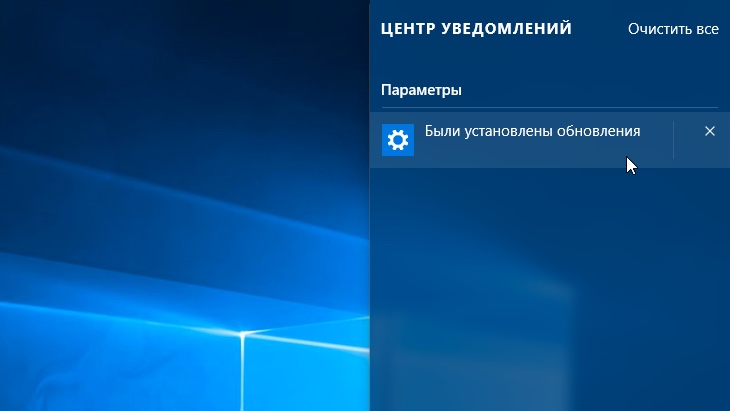
Нагадування поводяться непослідовно. На Surface Pro 2 заданий нагадування відобразилося на екрані, а на Spectre воно відразу виявилося в центрі повідомлень, не відобразяться на екрані. Напевно Cortana буде затребувана не всіма користувачами: якщо в тиші свого будинку задавати голосові запити нічого не заважає, то навряд чи це буде зручно в офісі.
Подання завдань і віртуальні робочі столи
До роботи з віртуальними робочими столами і режимом уявлення завдань слід звикнути. Незнайомий інтерфейс зажадає вправності, перш ніж зможе бути ефективно використаний, проте в підсумку це окупиться.
Багато хто звик відкривати стільки вікон, скільки поміститься на екрані, плюс ряд додатків згорнуті і чекають своєї години. Щоб працювати одночасно з великою кількістю програм, можна купити другий монітор. Подання завдань позбавляє від такої необхідності, приховуючи цілий екран додатків, при цьому повністю зберігаючи там все, як було.
В цьому є два практичних плюса. Припустимо, у вас є ретельно продумане розташування вікон на екрані: таблиця Excel в одному кутку, пошта в іншому, PowerPoint займає половину. Раптово виникає необхідність відкрити Outlook: можна перемістити вікна, а можна відкрити програму на іншому робочому столі, натиснувши Win + Ctrl + D (або можна клікнути по іконці в панелі завдань і натиснути на +).
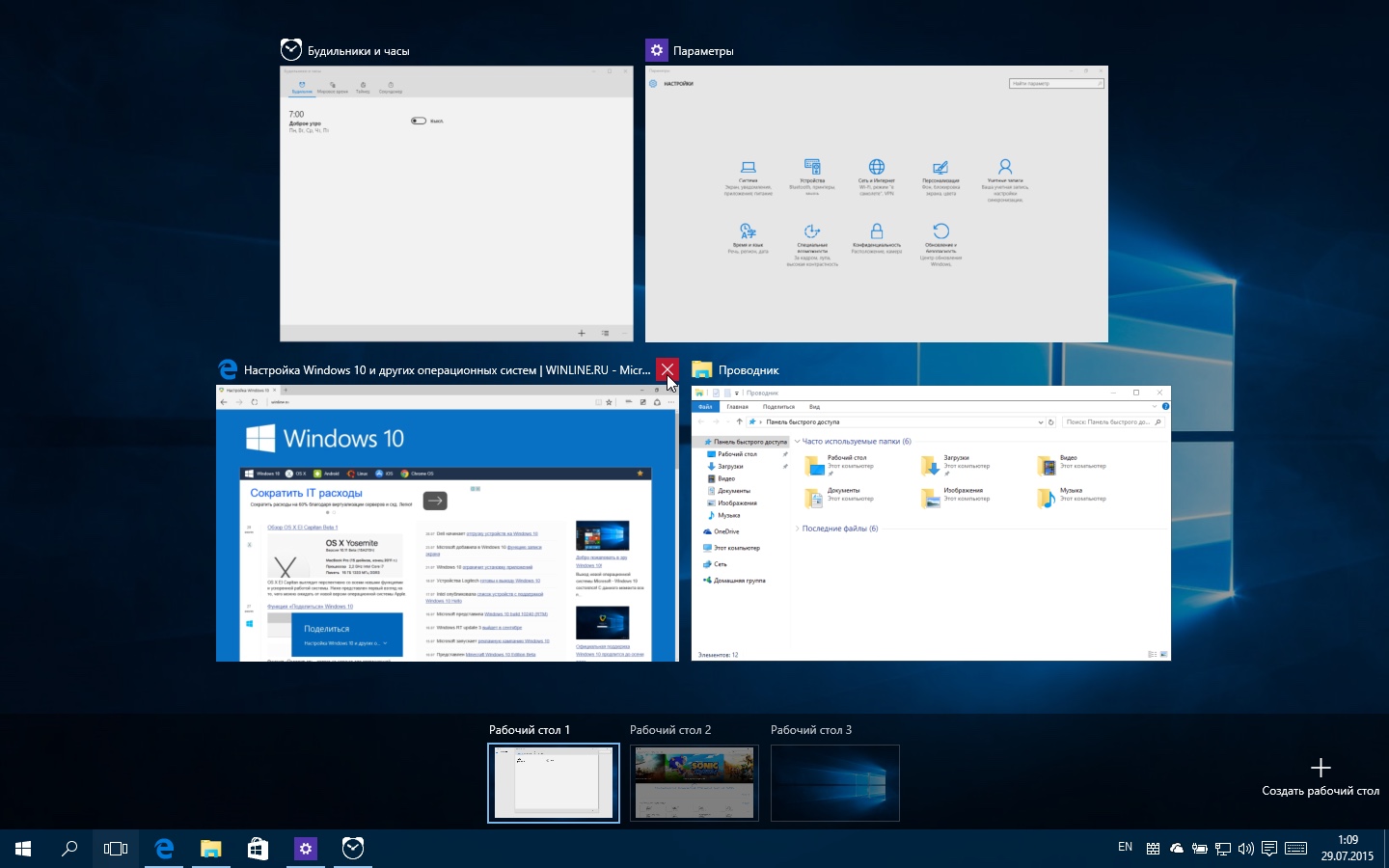
Віртуальні столи підвищують багатозадачність роботи. Зокрема, на одному робочому столі можна тримати програми для роботи, на іншому - для розваги. Для переміщення можна використовувати клавіші Ctrl + Win + стрілки вліво / вправо.
Якщо у вас два монітори, на обох відображається один робочий стіл. Крім того, при прокручуванні столів, досягнувши кінця списку, ви упираєтеся «в стіну», а не переходьте до початку списку.
У параметрах можна налаштувати відображення кожного запущеного додатку в панелі завдань або прив'язати додатки до певного робочого столу. При цьому додатки, на зразок Skype або ICQ, при отриманні повідомлення на іншому робочому столі будуть загорятися і на поточному, привертаючи увагу користувача.
Користувачі, які звикли працювати по-старому на одному робочому столі, легко можуть проігнорувати це нововведення. Їм може знадобитися вдосконалена можливість прикріплювати вікна до сторін екрану . Про неї ми детально розповідали на прикладі попередньої версії Windows 10. З тих пір нічого не змінилося.
Браузер Edge - готовність не 100%
У Windows 10 представлений новий браузер Edge, який названий таким, що відповідає вимогам сучасного вебу. Естетично і функціонально він викликає змішані почуття. Здається, що він не зовсім закінчений, цього розробники і не приховують. Зокрема, підтримка розширень чи не з'явиться раніше осені. З їх допомогою сама Microsoft або сторонні розробники зможуть розширювати функціональність браузера.
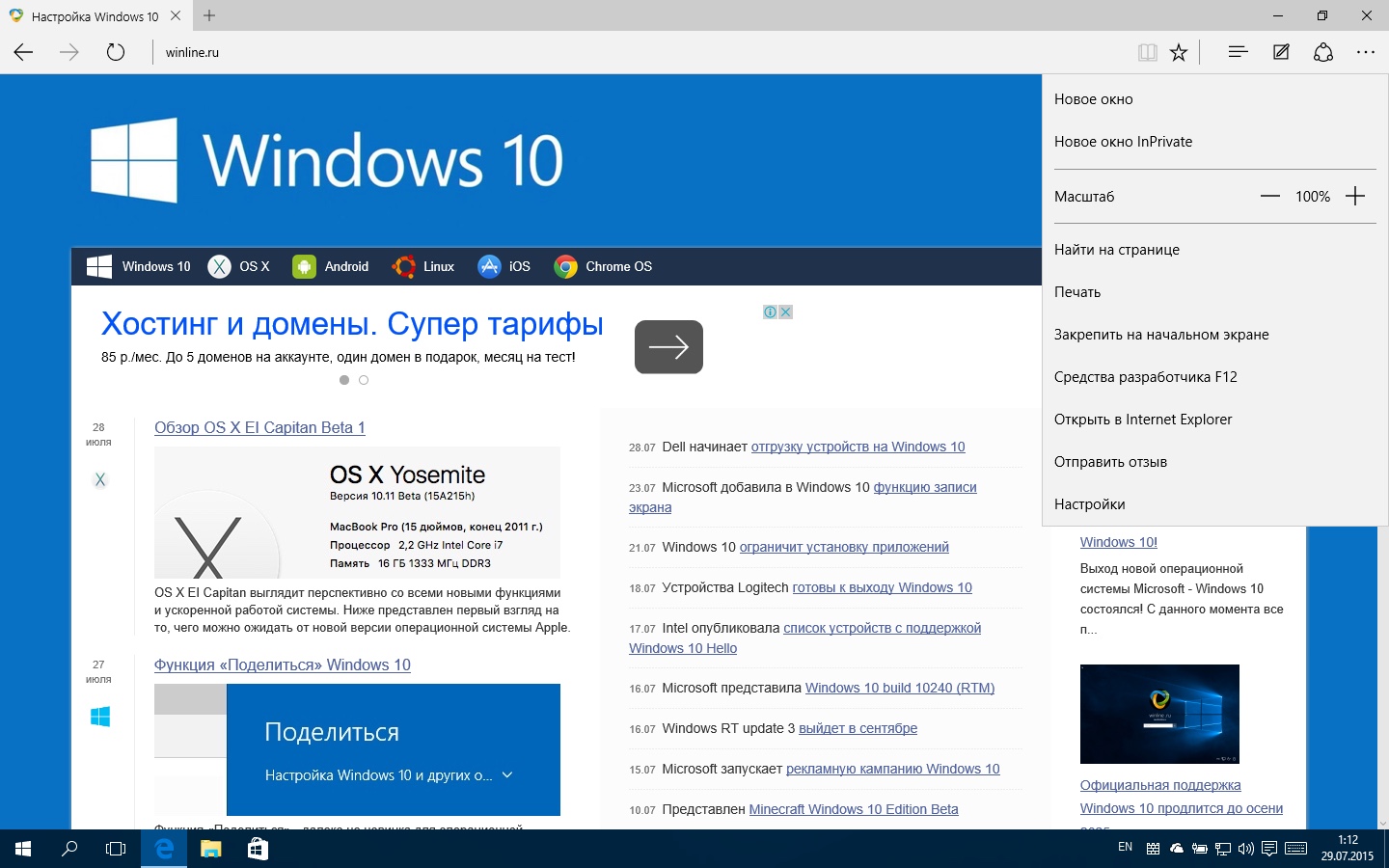
Інтерфейс браузера виглядає мінімалістичним навіть у порівнянні з Chrome. При відкритті браузера або нової вкладки може показуватися порожня сторінка з рядком пошуку або часто відвідувані сторінки або сторінки плюс контент з мережі MSN начебто головних новин. Виглядає це досить блідо і мляво. В налаштуваннях можна виставити темну тему, хоча це не рятує становище. Навіть кнопка домашньої сторінки відсутня, поки не буде активована в налаштуваннях.
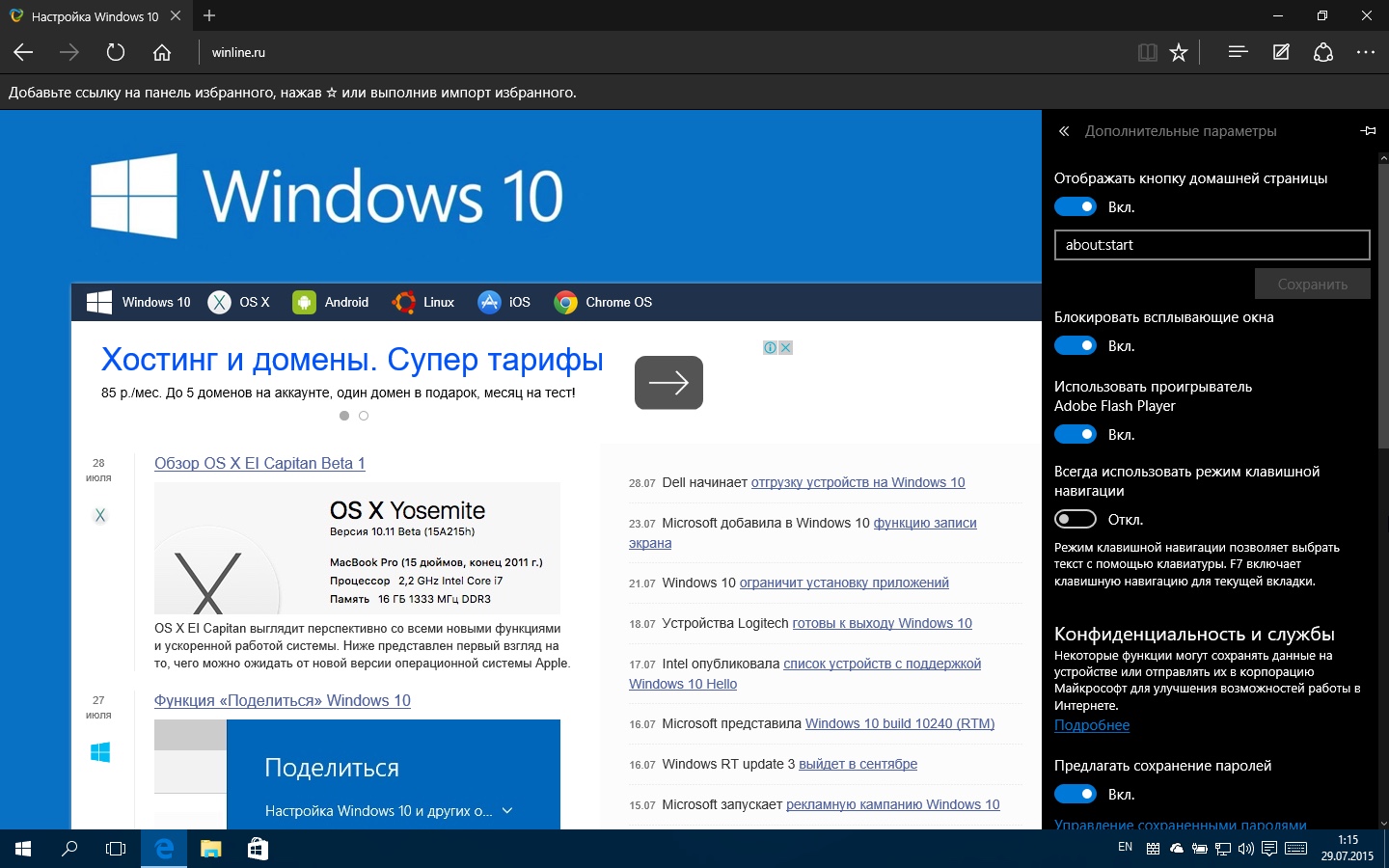
Налаштування слід розглянути уважніше. Edge завантажує Flash за замовчуванням, хоча це можна відключити. За замовчуванням відключена функцію Do Not Track, блоковані спливаючі вікна. Серед інших функцій - прогнозування сторінок, управління паролями, фільтр SmartScreen і ряд інших.
При цьому Chrome здається більш чуйним, навіть коли всі плагіни відключені. Порівняння браузерів велося на сайті SFGate.com, де вибиралися випадкові раніше не відкривалися сторінки. Chrome завантажував їх приблизно за 8 секунд, а Edge більш ніж за 23 с. Однак іншим разом тести на SFGate, PCMag.com і Salon.com показали для Edge середній результат 8,3 с.
Ще гірше Edge показав себе в стрес-тесті, коли було відкрито 30 вкладок. Виберіть зависали і гальмували, процесор Core i5 в HP Spectre x360 використовувався на 98%, пам'ять на 97%. У Chrome ці значення склали 70% і 78%. Через кілька днів при спробі повторити тест Edge «впав» після відкриття 22 вкладок.
У браузер вбудований асистент Cortana, завдяки чому можна виділити слово або фразу і здійснити їх пошук. Справа з'явиться панель, як окрема веб-сторінка з описом; раніше Microsoft вже випробувала такий варіант в Office.
Також цікавий список для читання, куди можна внести сторінки, клікнувши по зірочці.
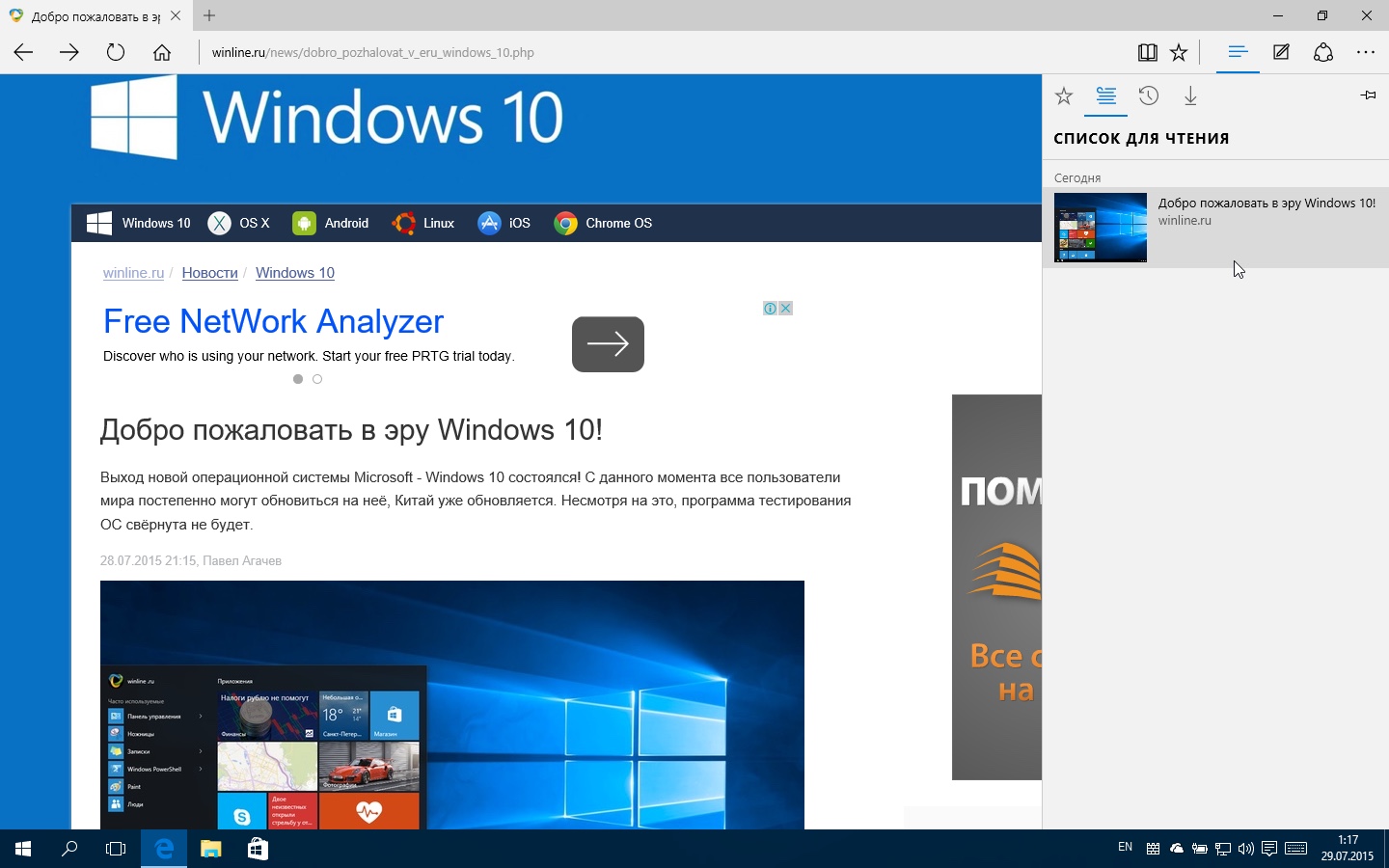
Не настільки корисною здається можливість робити позначки на сторінках. Microsoft просувають її як персоналізацію веба, але сенсу в цьому мало. Можна робити малюнки або написи, а результат зберігається як картинка в OneNote або інших додатках.
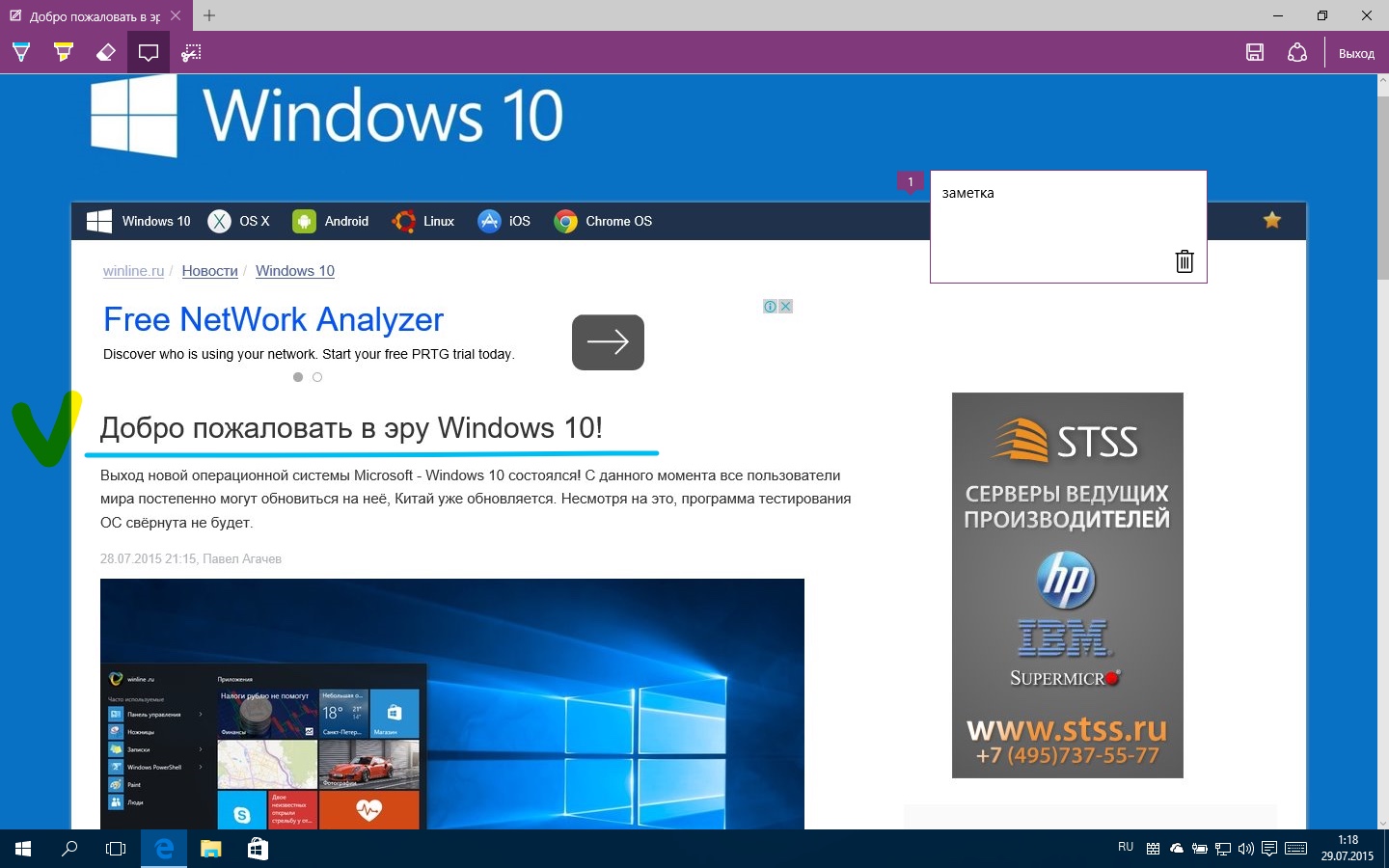
Точно з таким же успіхом можна зробити скріншот сторінки і розмалювати її в Paint.
З'явився режим для читання. Зручно.
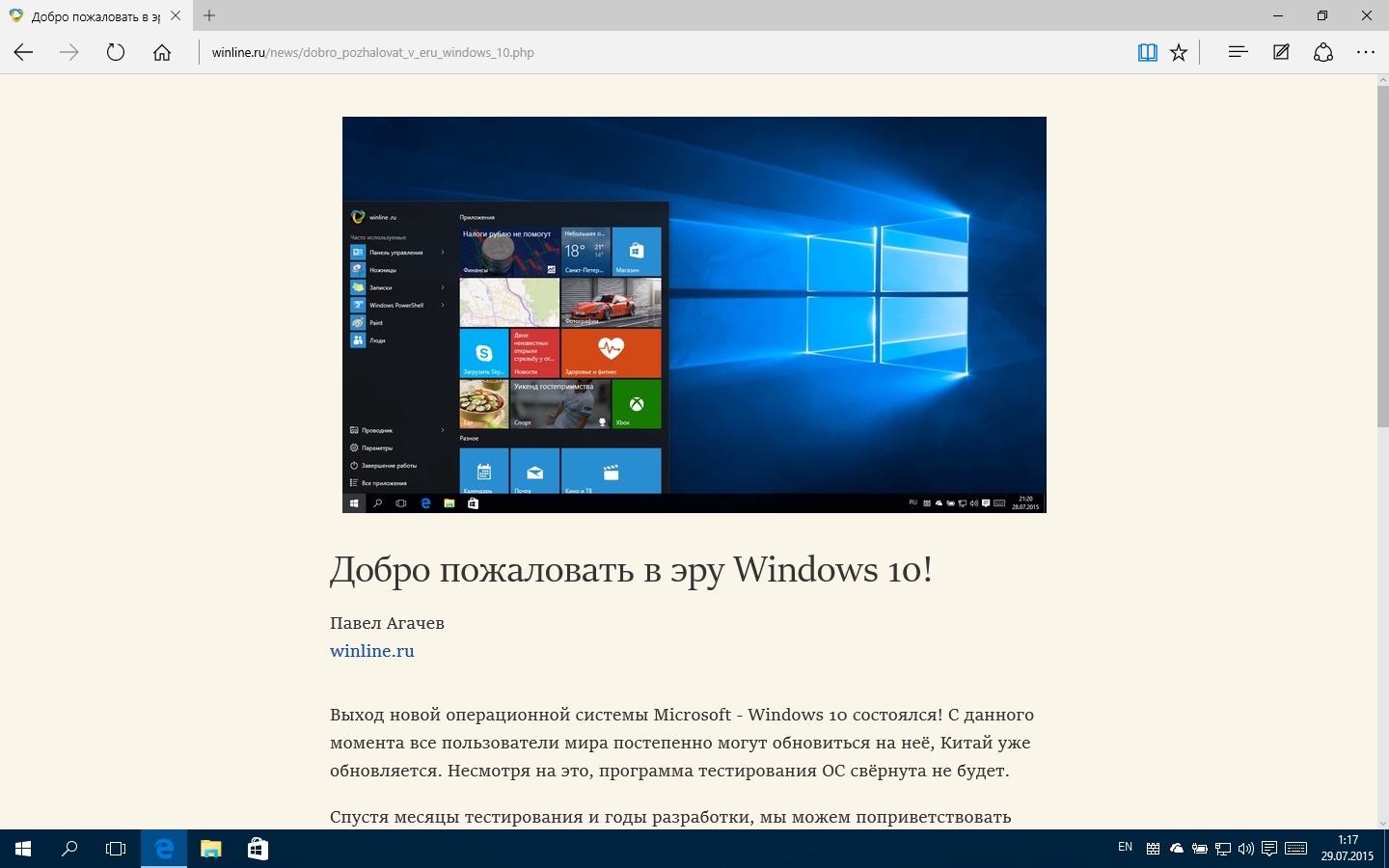
Браузер Internet Explorer також залишився і доступний в списку всіх додатків в розділі стандартні - Windows. Згодом Edge стане краще, проте поки він, як у популярній жарті про Internet Explorer, використовується для скачування браузера Google Chrome.
Continuum
Microsoft розробила Windows 8 одночасно для комп'ютерів і планшетів. Windows 10 працює в основному в режимі робочого столу, а для планшетів у неї є функція Continuum. Коли планшет на зразок Surface Pro 2 не підключений до клавіатури, Windows 10 запитує перехід в планшетний режим. Меню «Пуск» перетворюється в аналог екрана запуску в Windows 8, а плитки збільшуються в розмірах.

Іконки робочого столу і в панелі завдань при переході в режим планшета пропадають (крім Cortana та подання завдань). Досить вдало працює автозаповнення слів на програмній клавіатурі; шкода, що його немає на апаратній. Також хотілося б бачити в планшетному режимі більше плиток додатків, оскільки програми на кшталт Paint доводиться шукати в меню.
OneDrive
У Windows 8 Microsoft почала зберігати документи користувача в хмарному сховищі OneDrive. У Windows 10 сервіс інтегрований в систему, відображаючись в провіднику в якості ще однієї папки. Однак багато інших додатків залишилися самостійними.

Додатки магазину Windows виглядають цікаво, на відміну від того, якими вони були в Windows 8.
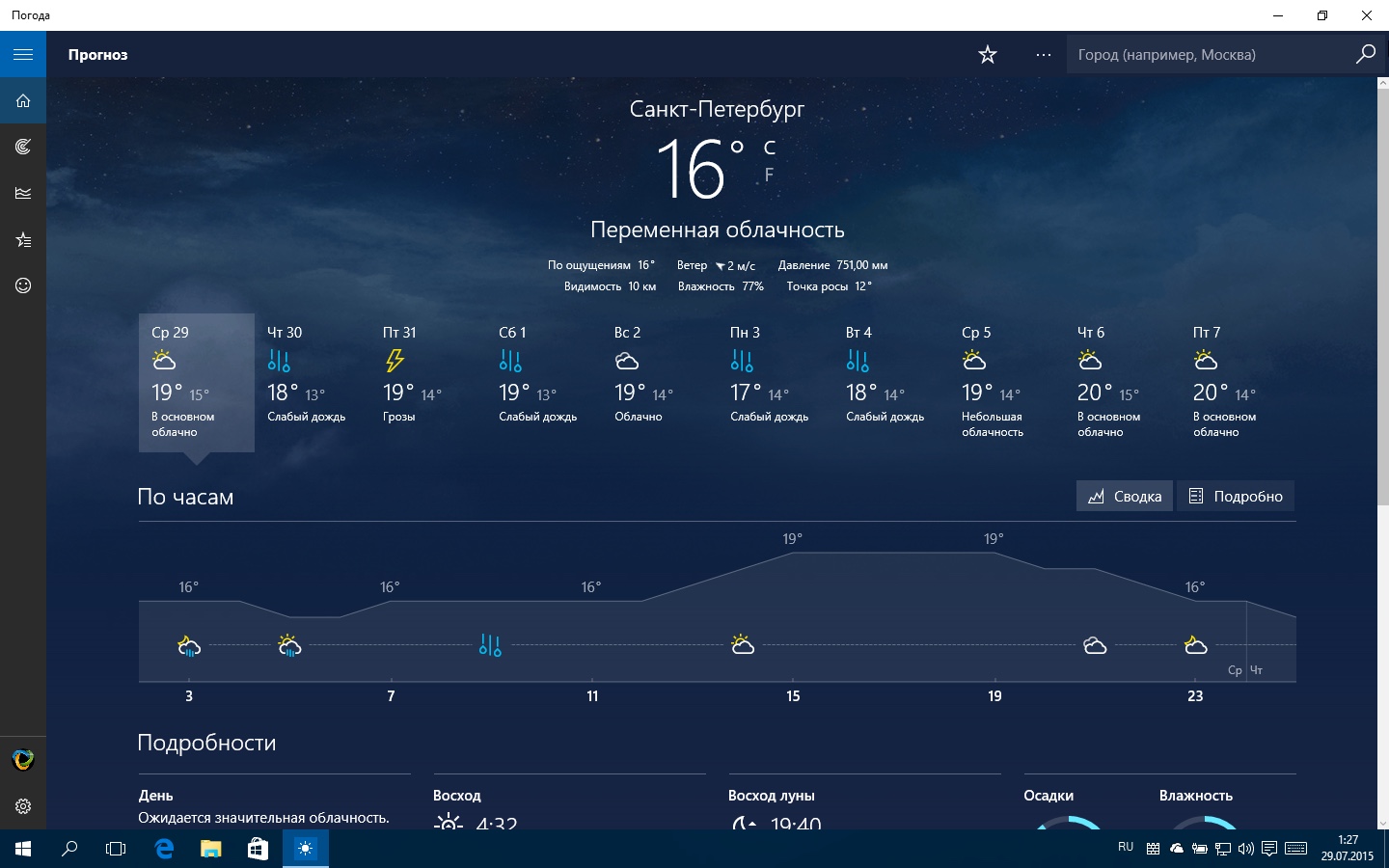
Але іноді вони не заповнять всього можливого місця на екрані: це проявляється на сучасних широких моніторах. Рішенням є мінімізація вікна або прикріплення додатків один до одного, щоб займали менше місця. Microsoft продовжує роботу, і в липні, наприклад, переробила додаток Музика, змусивши його відображати ту ж колірну гамму, що тема Windows 10.
Додатки Windows: рідкісні і часом відмінні
У порівнянні з магазинами додатків Android і iOS магазин Windows Store виглядає мізерним. Microsoft розмістила кілька ключових додатків в верхню частину екрана. Кілька панелей найбільш популярних додатків різних жанрів покликані відокремити «зерна від плевел).

Немає ніяких покажчиків на те, які програми вже є універсальними, а які ні (можуть однаково добре працювати як на ПК, так і на мобільних пристроях). Один додаток під одним аккаунтом Microsoft можна встановити максимум на 10 пристроїв . У Windows 8 таких пристроїв могло бути 81.
Деякий час назад Microsoft почала оновлювати додатки окремо від операційної системи, і робиться це не через центр поновлення Windows. Треба зайти в магазин, клікнути по аккаунту, натиснути Завантаження - Перевірити оновлення. Чи багато хто будуть самостійно регулярно робити це?
Розробники сподіваються, що магазин перетвориться в щось на зразок ігрової платформи Steam з покупками додатків, ігор, плагінів і модов. Подивимося, що з цього вийде. Такі магазини, як є у Apple, Google, Valve, зараз виглядають більш цінними, хоча поліпшення в порівнянні з варіантом з Windows 8 значні.
Додаток Фотографії теж змінилося в кращу сторону.
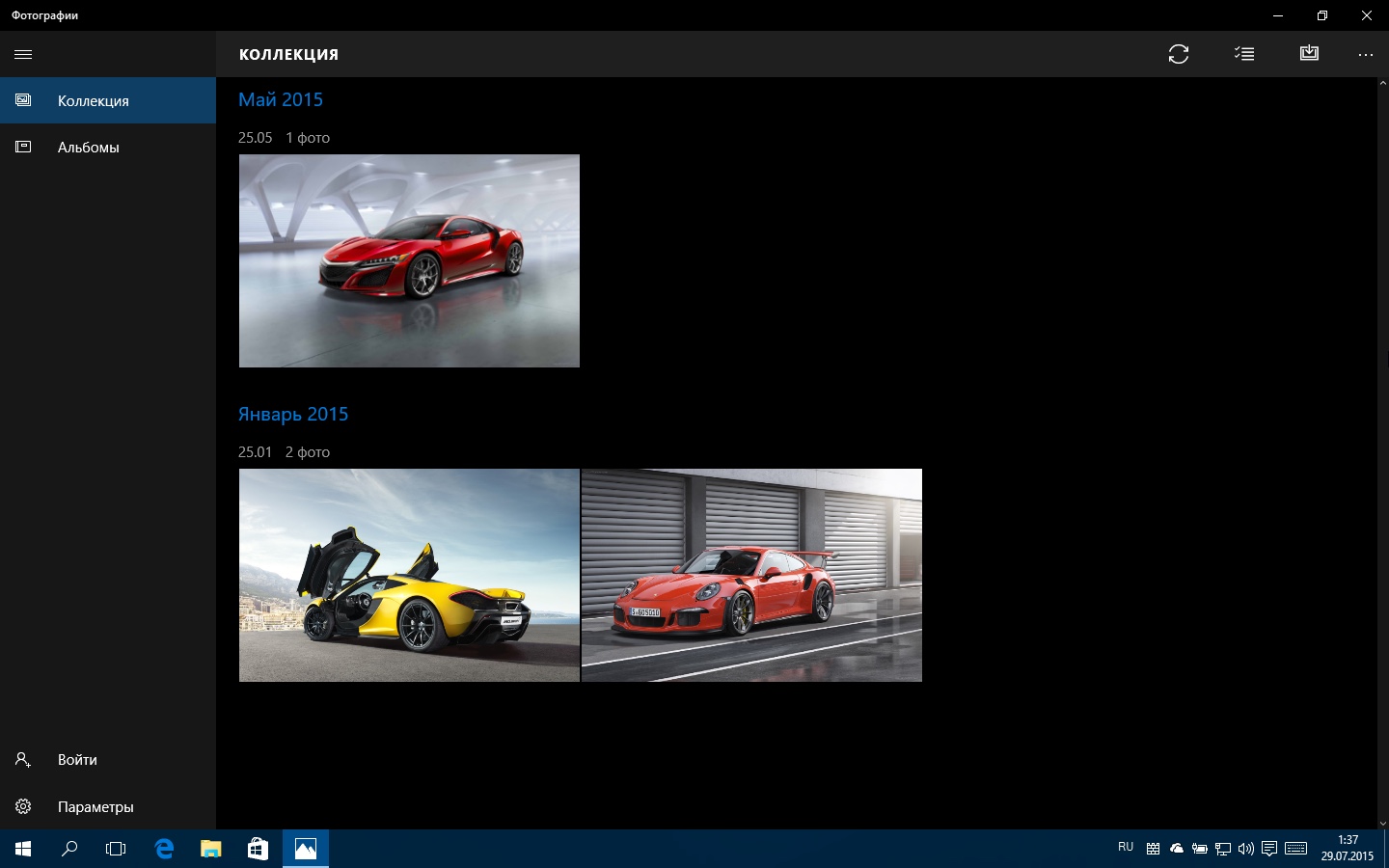
Зліва розташовуються заголовки колекцій і альбомів. Колекції представляють собою знімки з камери користувача в хронологічному порядку. Можна подивитися їх по місяцях і завантажити в папку фотографій на Windows 10. При натисканні на фото відкриваються можливість редагування кольору і освітлення, ефекти, обрізка, усунення ефекту червоних очей і ряд інших.
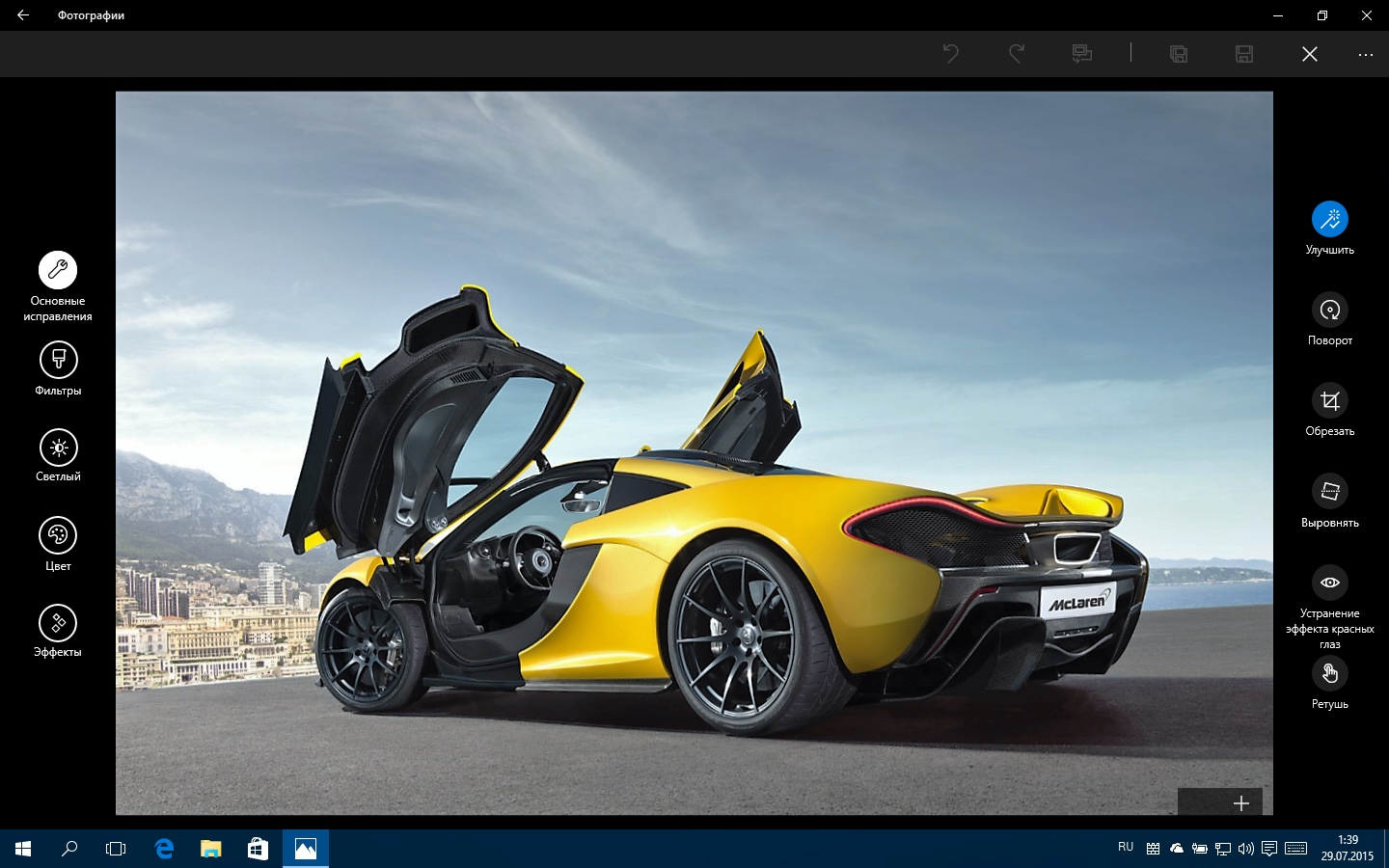
По можливостях Фотографії можна порівняти з додатком Adobe Photoshop Express для Windows, хоча до більш передових воно не дотягує.
Музика (Groove)
У назві додатка Музика більше не вживається слово Xbox, однак сам додаток в порівнянні з варіантом з Windows 8 майже не змінилося. Воно спочатку просить користувача увійти в обліковий запис (в Росії вхід поки не підтримується), потім завантажує каталог музики користувача (можна задати папки для пошуку самостійно), що відбувається швидше, ніж в Windows 8. Аудіо з папки Музика в OneDrive також буде додано, з метаданими і обкладинками альбомів з Інтернету. Наявність підписки дає можливість здійснювати потокове мовлення музики з глобальної мережі.
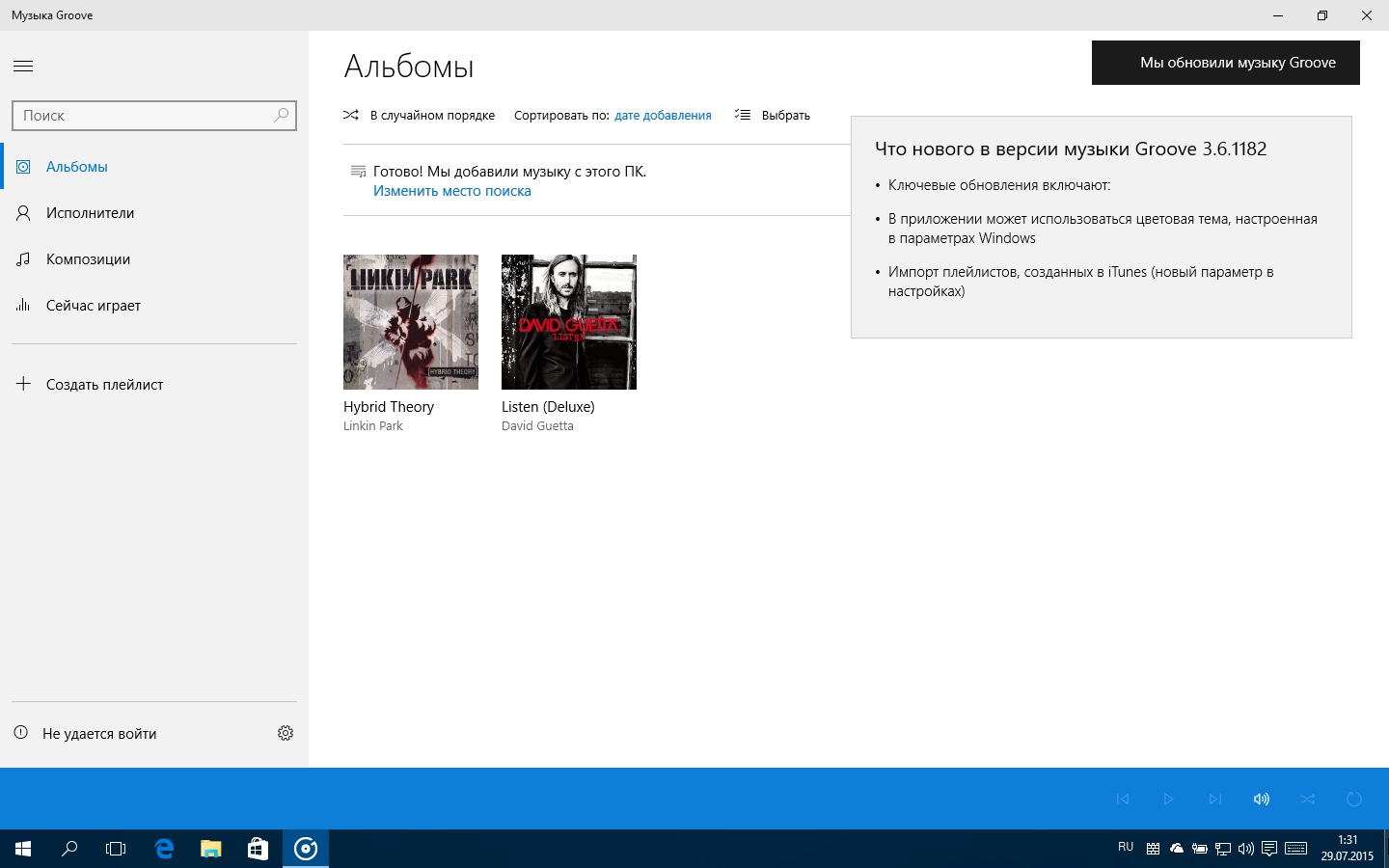
Додаток страждає від все тих же естетичних недоліків, а саме від зайвої простоти. Йому явно не вистачає біографічної інформації, текстів, посилань на відео - чогось, що заповнить вакуум. У Windows 8 все було дещо цікавіше, тут же пропонуються самі основи.
Карти: майже відмінно
Якщо одні пропозиції Microsoft краще працюють у вигляді окремих додатків, іншими краще бути веб-сайтами, принаймні на Windows 10. Наприклад, Карти - вони являють собою універсальний додаток для комп'ютерів і смартфонів. Можна задавати маршрути, дивитися трафік, проте напрямок руху не передаються на смартфон - ну хто буде звірятися з ноутбуком, сидячи за кермом?
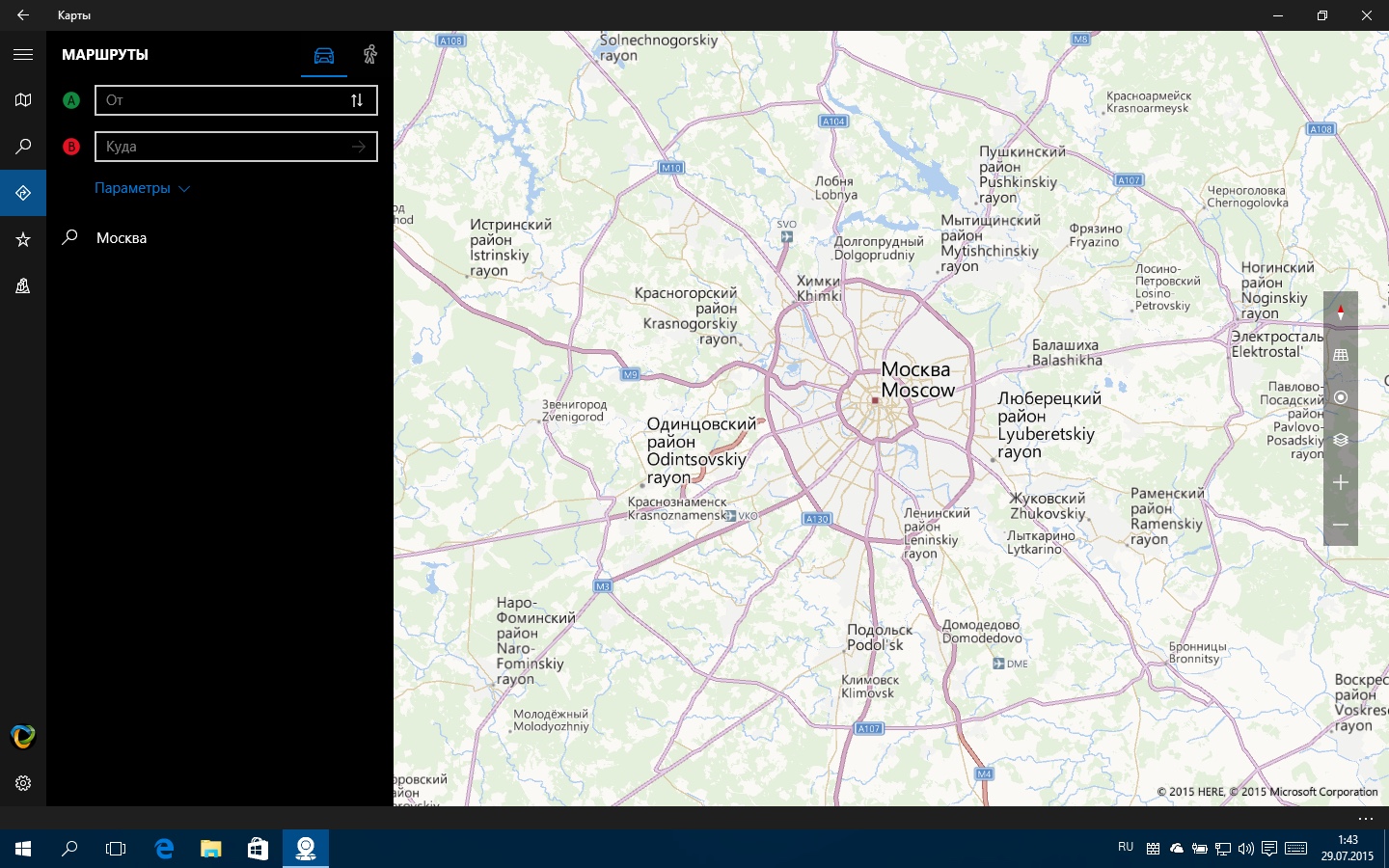
Інші аспекти додатки також кілька ненадійні. У об'єктів немає інформації про час роботи, номерів телефонів, даних про найближчих до них значимих об'єктах. При перегляді міста в тривимірному режимі незрозуміло, як повернутися в 2D. Всі аналогічні можливості є на сайті Bing Maps або в Google Maps.
Кіно і телепередачі
Як і Музика, додаток Кіно і ТБ досить аскетичне. Зліва розташовуються Кіно, ТВ, Відео та Завантаження. ТВ і Відео наповнюються покупками з магазину Windows або власним відео користувача, які він завантажив в папки вручну. Можна перевіряти будь-які папки на наявність відео, тільки ця можливість захована в налаштуваннях.
Не видно, як організувати відео. Не можна редагувати метадані, не можна створювати нові папки. Знову базові функції. Добре, що хоча б підтримується безліч кодеків, хоча Microsoft не скаже, яких саме. Єдина яскрава пляма - магазин Кіно і ТБ. Тут можна здійснювати покупки або брати контент «напрокат» - поки не для Росії.
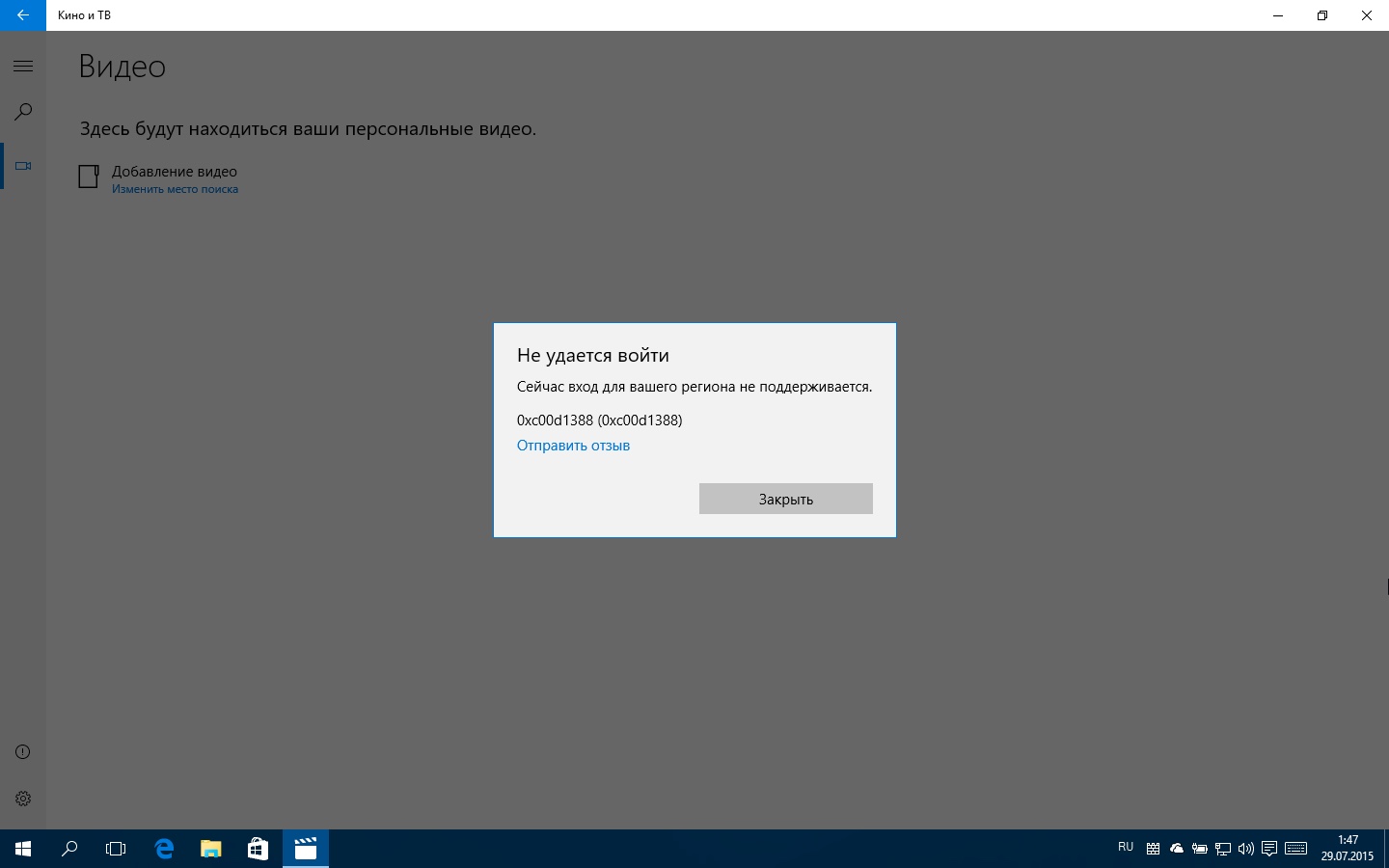
Пошта і Календар - непогані безкоштовні додатки
До недавнього часу доступ до пошти Exchange на смартфоні був складним. На Windows можна відкрити пошту на сайті або в Outlook, а тепер і в досить простому додатку Пошта. У ньому можна читати листи, прикріплювати файли, фільтрувати листи функцією Clutter. Мінуси - Edge не вміє відкривати прикріплені до листів файли формату PDF. Плюси - якщо раніше лист тижневої давності знайти було важко, то тепер воно швидко знаходиться за допомогою Exchange та Outlook.

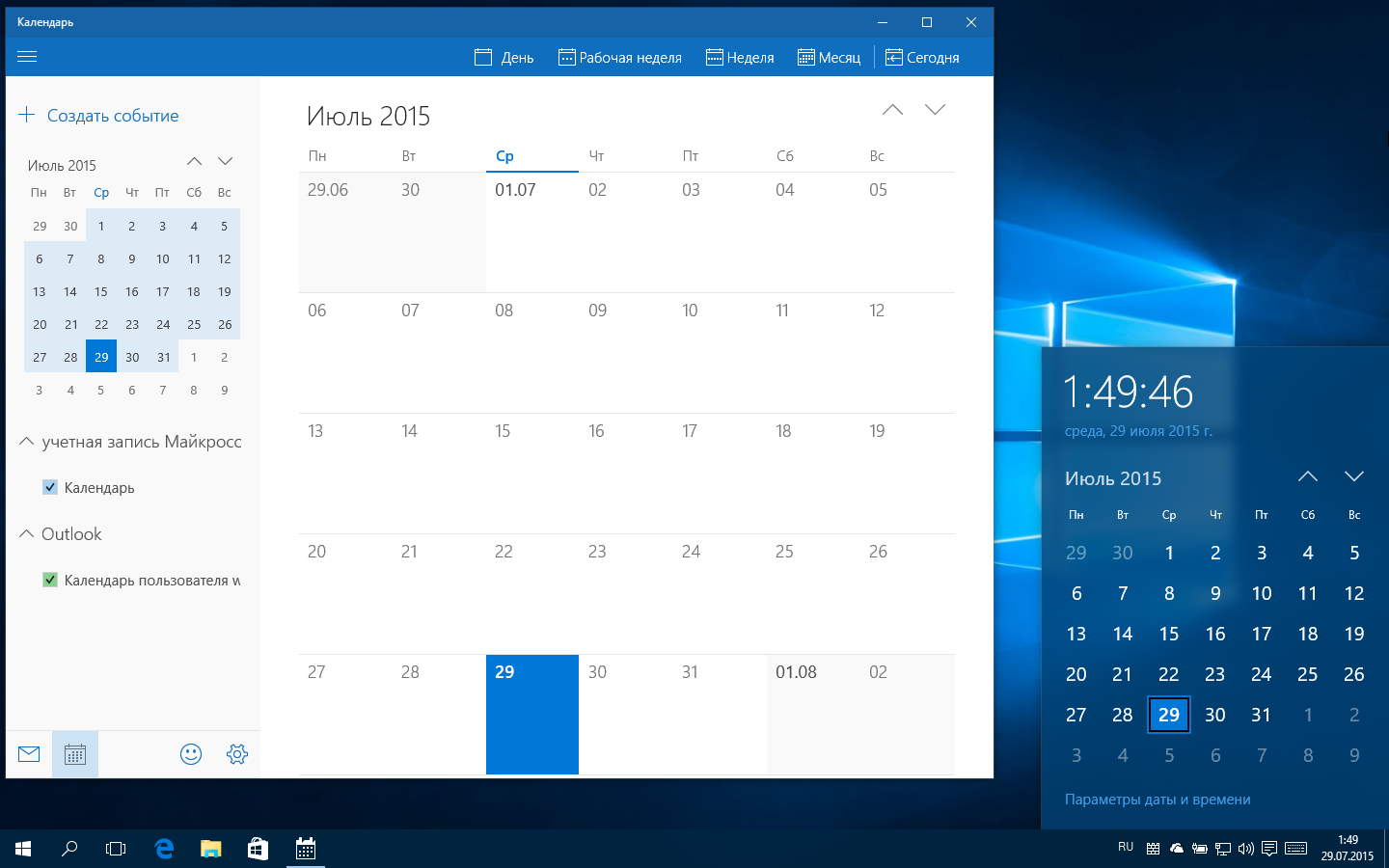
Тут немає підрозділу на вкладки, як в Gmail, всі листи йдуть одним потоком. Пов'язану програму Календар здається занадто перенасиченим подіями, на зразок днів народження друзів з Facebook, свят, персональних подій. Однак список справ зберігається не в Календарі, а в додатку OneNote.
додаток Xbox
Додаток Xbox призначається для геймерів, пропонуючи різні розваги. Підтримуються гри з Windows 8 і 10, пов'язані з сервісом Xbox Live, ігри для Xbox 360 і Xbox One. При першому вході в додаток ці ігри будуть показані разом з досягненнями.
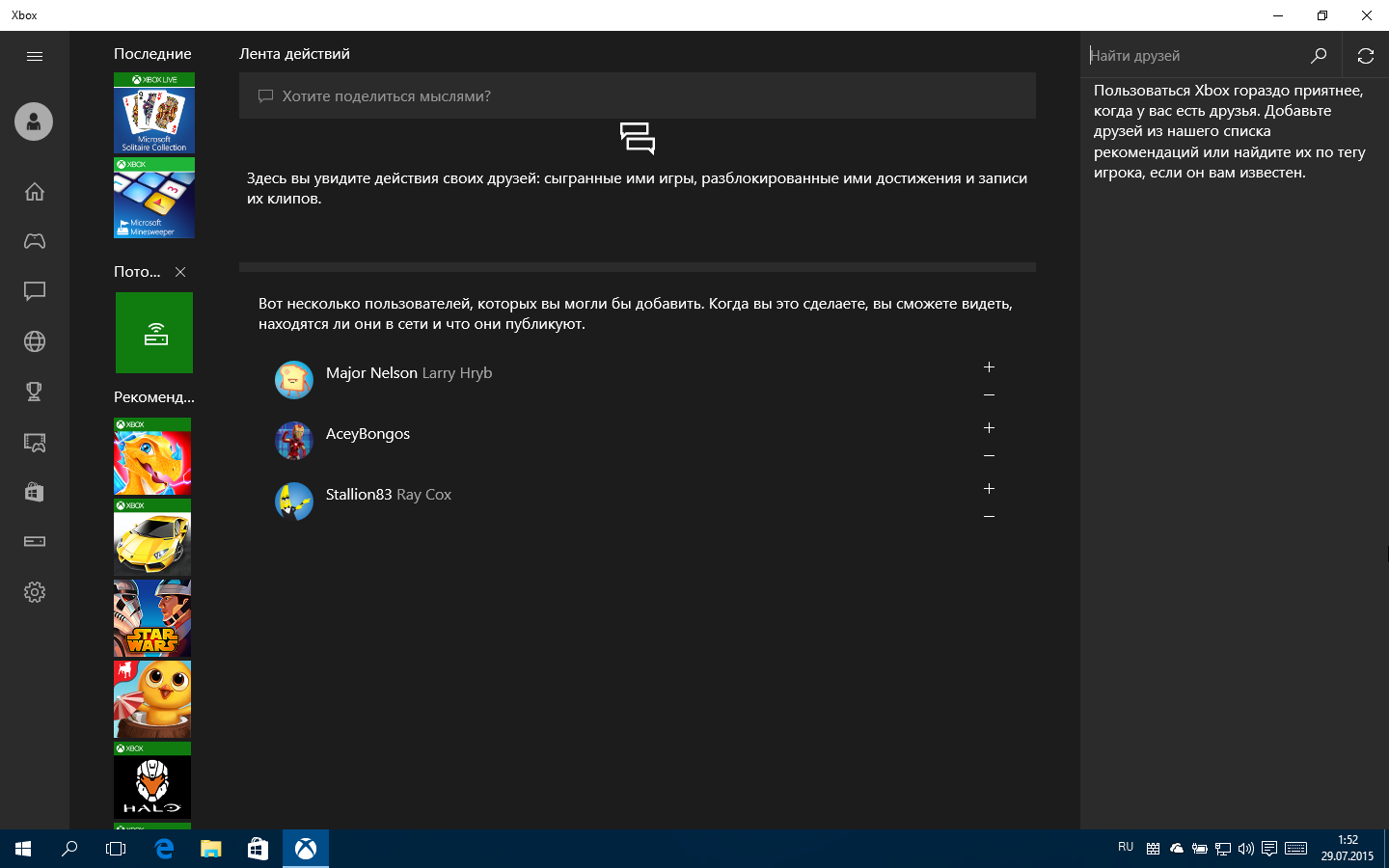
На відміну від домашнього екрану в акаунті Xbox One, додаток Xbox більше нагадує соціальну мережу. Тут можна спілкуватися з друзями, ділитися відеороликами, відстежувати досягнення, вже досягнуті і поставлені завдання, стежити за геймерами і іграми.
Додаток Xbox в підсумку може перетворитися в аналог сервісу трансляції ігор Twitch. Однак головною рисою є можливість транслювати ігри з приставки Xbox One на комп'ютери. Для цього обидва пристрої потрібно налаштувати. У додатку в меню зліва потрібно натиснути «Підключитися», потім знайти Xbox One в мережі. Далі можна вибрати гру або транслювати інтерфейс Xbox One. Клавіатура і миша не підтримуються, так що потрібен джойстик від Xbox 360 або Xbox One.
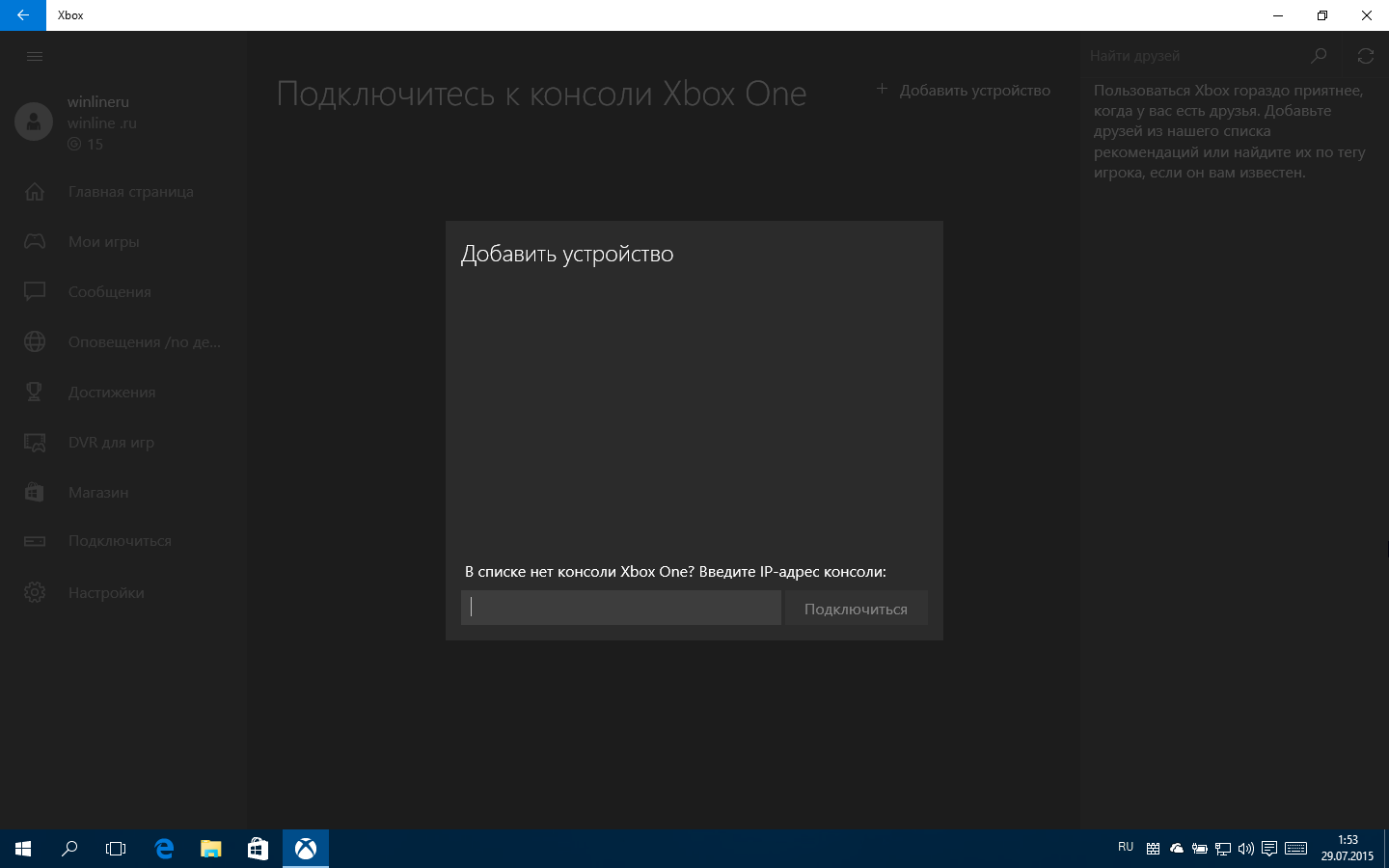
Найзручніше налаштовувати трансляцію при бездротовому підключенні комп'ютера на Windows 10, при включеній приставці Xbox One. Після можна включати Xbox One дистанційно і грати на підключеному через Ethernet комп'ютері.
Якість трансляції залежить від багатьох факторів, на зразок віддаленості ПК від маршрутизатора. Додаток Xbox має бути в тій же локальній мережі, що і приставка. Зазвичай якість відео близько до звичного для Xbox One вирішенню 1080р з невеликою затримкою навіть в гоночних іграх.
В майбутньому додаток Кіно і ТБ може увійти до складу Xbox. Хоча ігри тут є пріоритетом, перегляд ігрових відео можна вести на телевізорі, а там недалеко до перегляду кіно і телепередач.
інші Додатки
Спорт, Погода, Новини, Фінанси майже не змінилися з Windows 8, будучи хорошим джерелом інформації. Звичайно, є більш професійні джерела фінансової або спортивної інформації, однак для більшості користувачів цілком підійдуть рішення Microsoft.
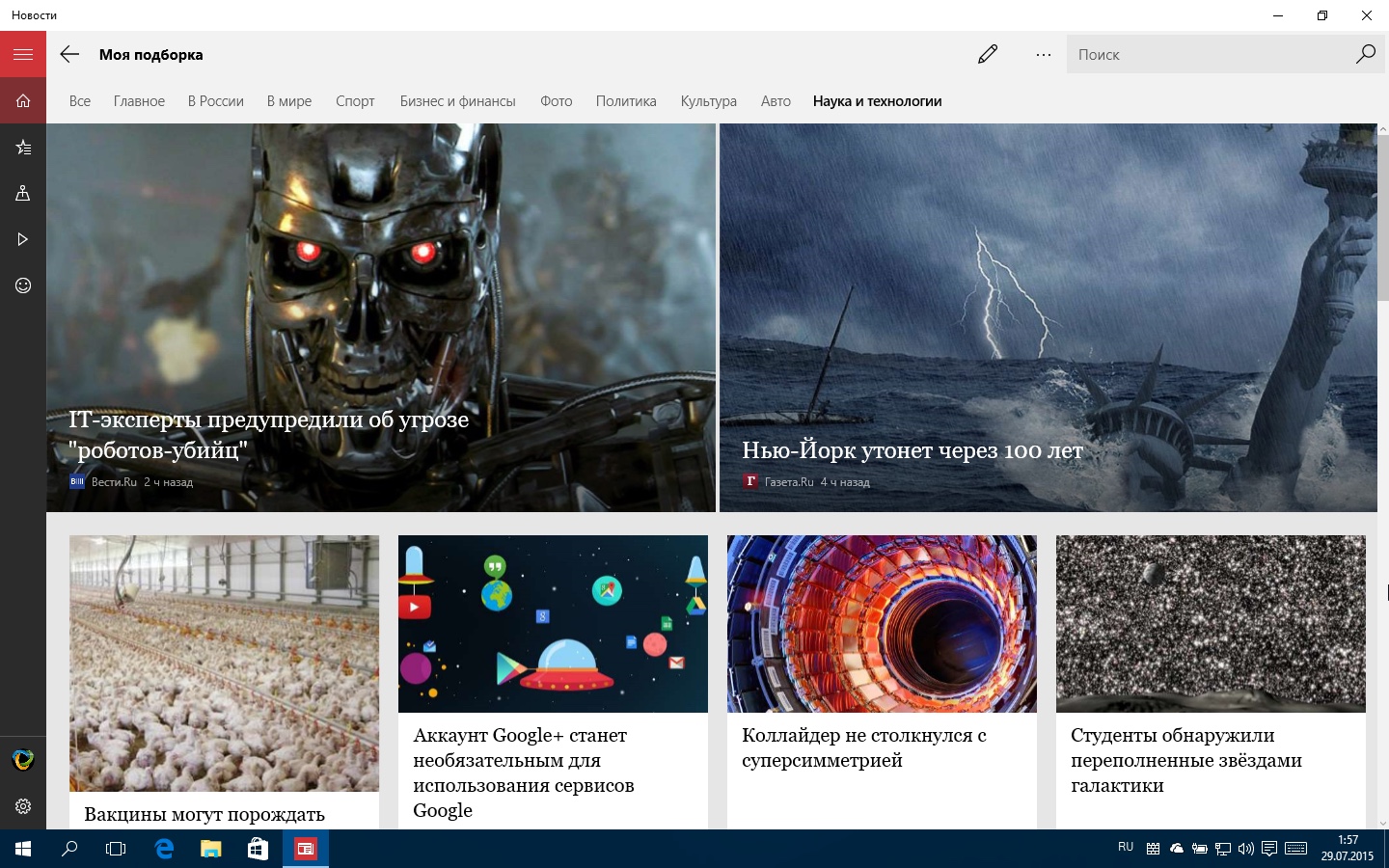
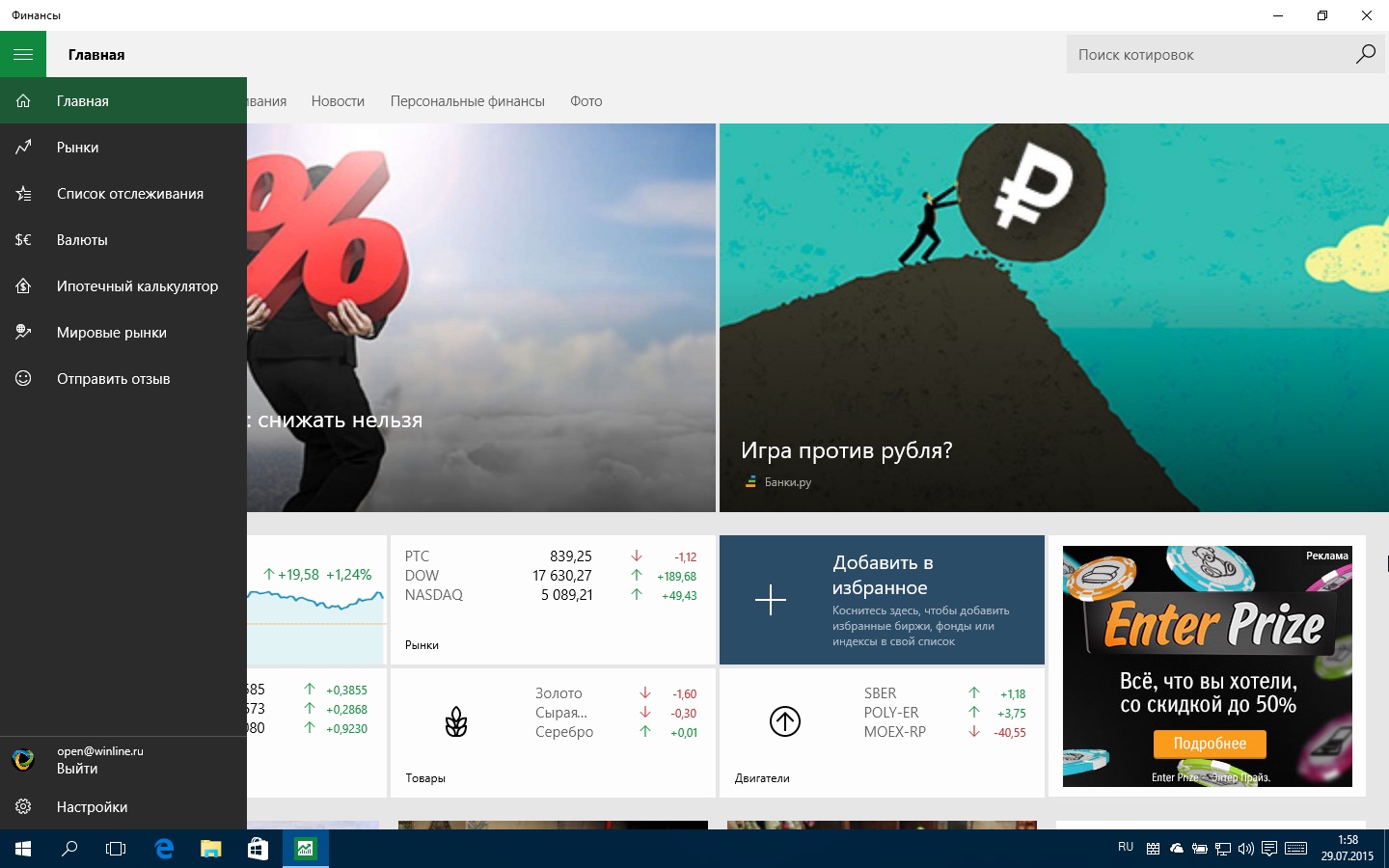
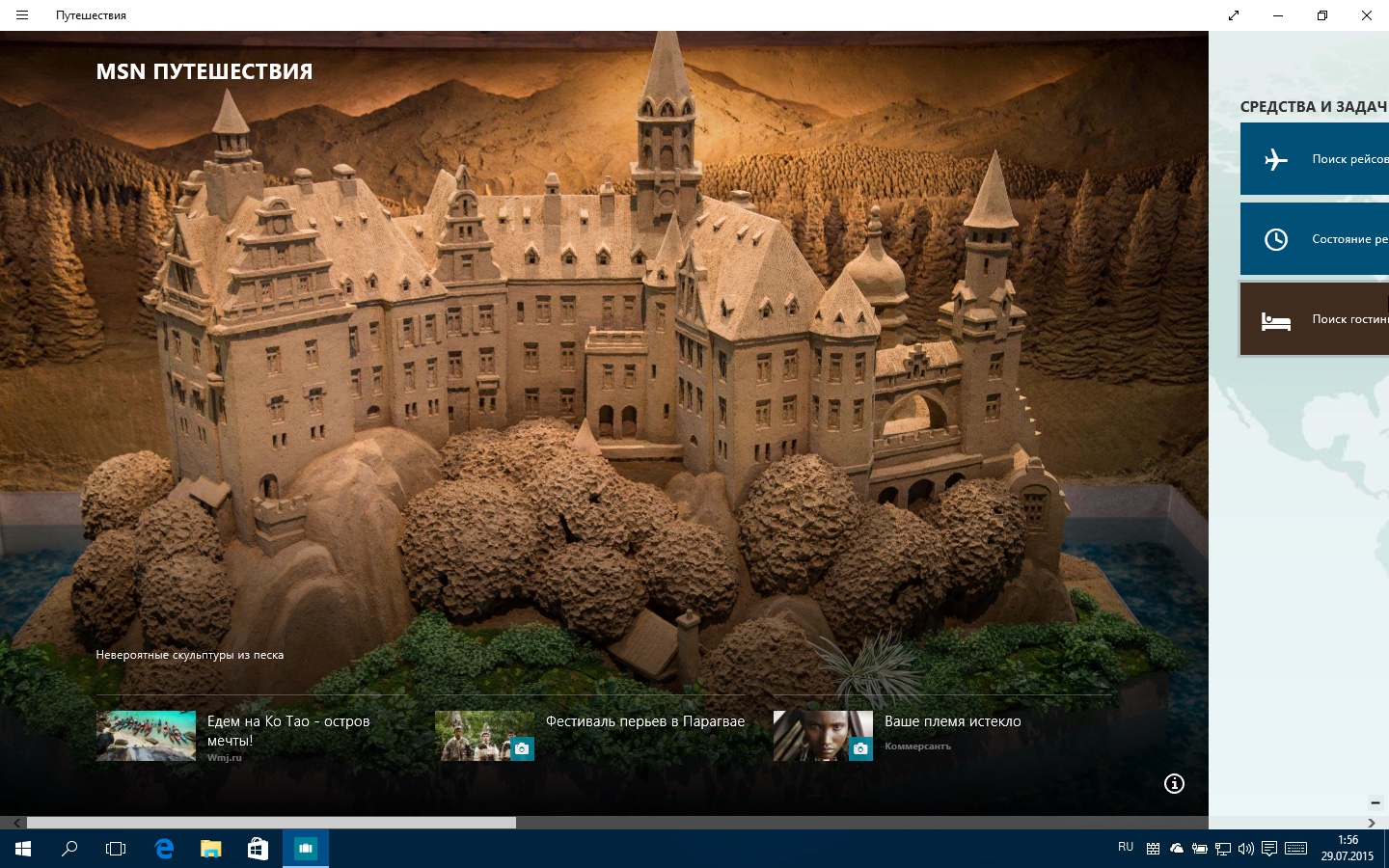
До кінця незрозумілим залишається додаток Люди, в якому намішано все підряд - контакти, номери телефонів, поштові акаунти. Для всього цього є власні додатки, вельми прості, як уже говорилося вище.
Ряд додатків виглядають повністю непотрібними: Будильники і годинник не роблять нічого такого, на що не здатні смартфон, смарт-годинник або додаток Outlook. Ряд старих додатків - WordPad, Paint, Clipping Tool - приховані в меню «Пуск» в розділі Windows - стандартні. Не схоже, що вони були оновлені.
Серед кращих ігор можна назвати Microsoft Solitaire Collection, і елементи дизайну звідси хотілося б бачити і в інших додатках. Тут не одна гра, а ціла зв'язка: Minesweeper і її похідна Treasure Hunt, кілька варіацій Solitaire, Mahjong, Sudoku та інші. Mahjong в магазині додатків важить цілих 250 Мб.

У Windows 10 не входить додаток Skype, зате є додаток Get Skype з посиланням на Skype. Для рідкісних володарів тривимірних принтерів є додаток 3D Builder.

У свою нову операційну систему Microsoft впровадила програму, яка допоможе підключатися до доступних мереж Wi-Fi за допомогою єдиного сервісу оплати.
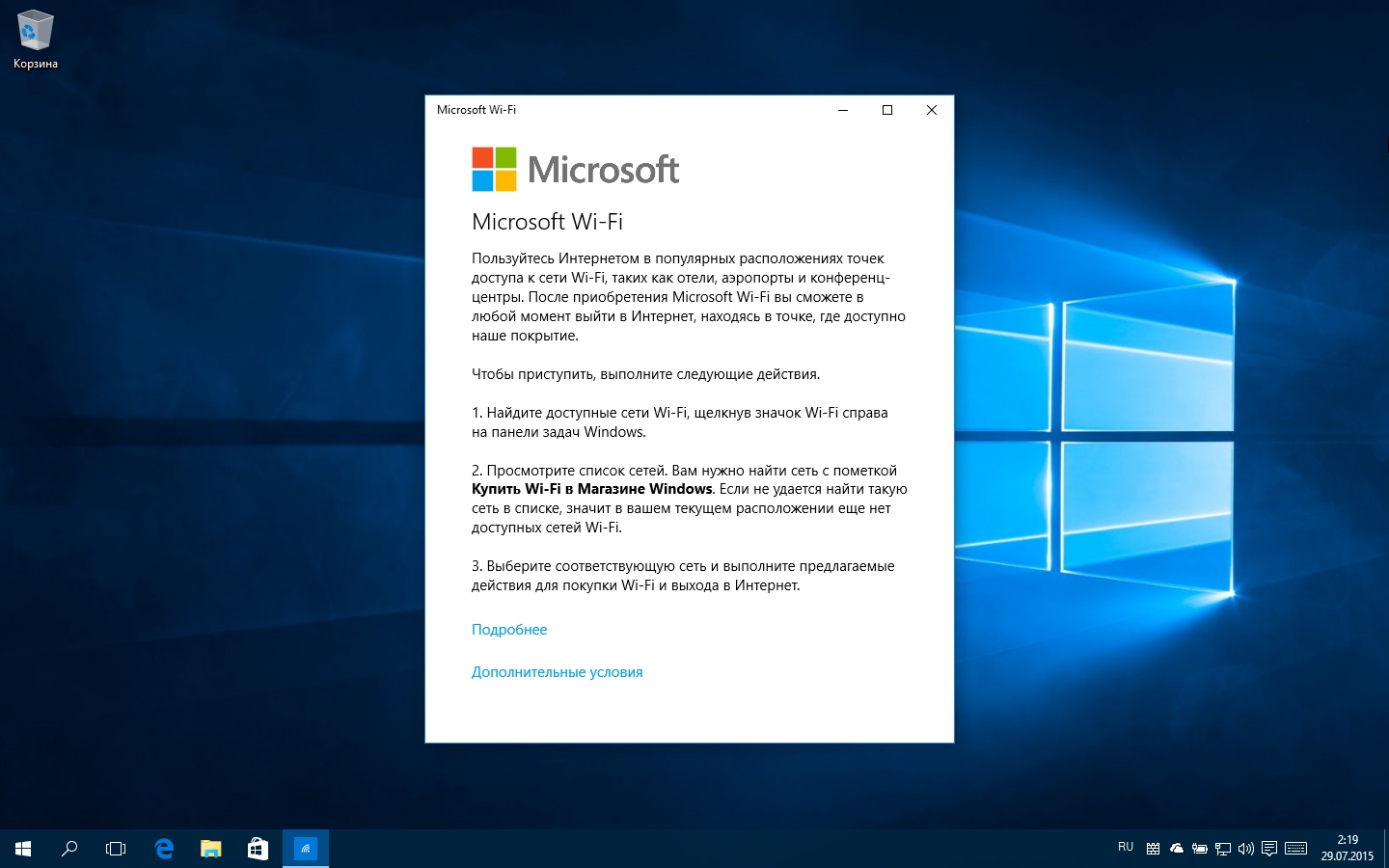
Підсумки
Користувачі Windows звикли не поспішаючи переходити з версії на версію - 95, 98, ХР, потім презирливо пропустили Windows Vista, масово перейшли на Windows 7 і недовірливо поставилися до Windows 8. Після цього вся робота Microsoft звелася до того, щоб повернути довіру користувачів.
З Windows 10 цього може вийде добитися (природно, це наше суб'єктивна думка). Windows 10 схожа на традиційну Windows і звикання до неї буде швидким. Щоб підготувати користувачів, Microsoft створила масштабну програму попереднього тестування Windows Insider, вступити в яку міг кожен охочий.
Браузер Edge поки не настільки хороший, однак в найближчі місяці його повинні доопрацювати. Також поліпшуватися буде операційна система в цілому і її додатки. Крім того, восени буде випущена Windows 10 Mobile, пристрій HoloLens і оновлення системи на Xbox One. До цього часу Edge повинен стати більш допрацьованим - хотілося б вірити, в тому числі з точки зору зовнішнього вигляду.
Наш вердикт - система коштує того, щоб встановити і випробувати її, особливо при тому, що для багатьох користувачів оновлення буде безкоштовним (хоча піратські версії при оновленні не перетворяться в ліцензійні). Можна не сумніватися, що якщо в системі і будуть виявлені якісь проблеми, вони швидко будуть виправлені. Адже програма тестування Windows Insider, де користувачі залишають свої зауваження та пропозиції щодо роботи Windows 10, триває!
У свою чергу хочу відзначити, що незабаром winline.ru почне публікацію циклу статей, в яких будуть детально описані нові можливості Windows 10. Наприклад, настройка меню "Пуск", робота з віртуальними робочими столами, браузером Edge і т.п. Залишайся з нами!
Що вибрати: Home або Professional?Чим розробники хочуть заманити користувачів?
Що вибрати: Home або Professional?
Яка версія потрібна саме вам?
Чому VPN немає в іконці мережевого підключення?
Чи багато хто будуть самостійно регулярно робити це?
Можна задавати маршрути, дивитися трафік, проте напрямок руху не передаються на смартфон - ну хто буде звірятися з ноутбуком, сидячи за кермом?
